Yandex.Music, Boom, Spotify и Deezer са услуги, които ви позволяват да слушате музика с високо качество без прекъсвания и реклами. Какво обаче отличава Deezer от останалите услуги? Ще говорим за това в нашата статия.
- Какво представлява услугата Deezer?
- Поддържани устройства
- Телефони и таблети
- За компютри и лаптопи
- Характеристики и интерфейс
- Регистрация в услугата
- Настройка на приложението
- Как да изтеглите музика и къде се съхранява?
- Как да анулирам абонамента си за Deezer и да изтрия акаунта си?
- Как да въведете промоционален код и къде да го получите?
- Прехвърляне на музика към Deezer от други услуги
- Плюсове и минуси на услугата
- Налични планове на Deezer
- Плащане на абонамент
- Къде и как мога да изтегля Deezer безплатно?
- Официално
- Чрез APK файл
- Възможни проблеми с приложението
- Потребителски отзиви
Какво представлява услугата Deezer?
Deezer е международна услуга за стрийминг на музика, която предлага над 73 милиона песни, включително нови и стари песни с високо качество. Можете да включите конкретен албум, селекция в препоръките и всякакви други песни.
В програмата можете да създадете плейлист, който винаги ще бъде достъпен на всички устройства.
Екипът на Deezer избира музика според вашите предпочитания. Има:
- ежедневно актуализирани плейлисти;
- колекции;
- селекции по жанр и по изпълнители – от най-популярните до непознати за широката публика.
Колкото повече песни слушате, толкова повече услугата научава за вашите предпочитания. Благодарение на това ще получите свежи музикални селекции, които са максимално близки до вашите страсти.
Можете да слушате песни, без да се свързвате с интернет, просто ги изтеглете и слушайте офлайн, което осигурява постоянен достъп до музика.
Ако ругатните могат да развалят удоволствието ви от слушането на музика, тогава услугата има филтър за съдържание, който ви позволява да скриете тези песни.
Поддържани устройства
Deezer е мултиплатформена услуга, която предоставя достъп до приложението на почти всяко устройство: компютри, лаптопи, телефони, таблети, високоговорители, телевизори и дори автомобили. На всички тези устройства можете да използвате този портал.
Телефони и таблети
Deezer може да се инсталира на телефони с Android или IOS. За да направите това, трябва да използвате съответно
Play Market или
App Store . За да инсталирате приложението на вашия смартфон или таблет, следвайте няколко прости стъпки:
- Отидете на Play Market/App Store .
- Въведете Deezer в полето за търсене .
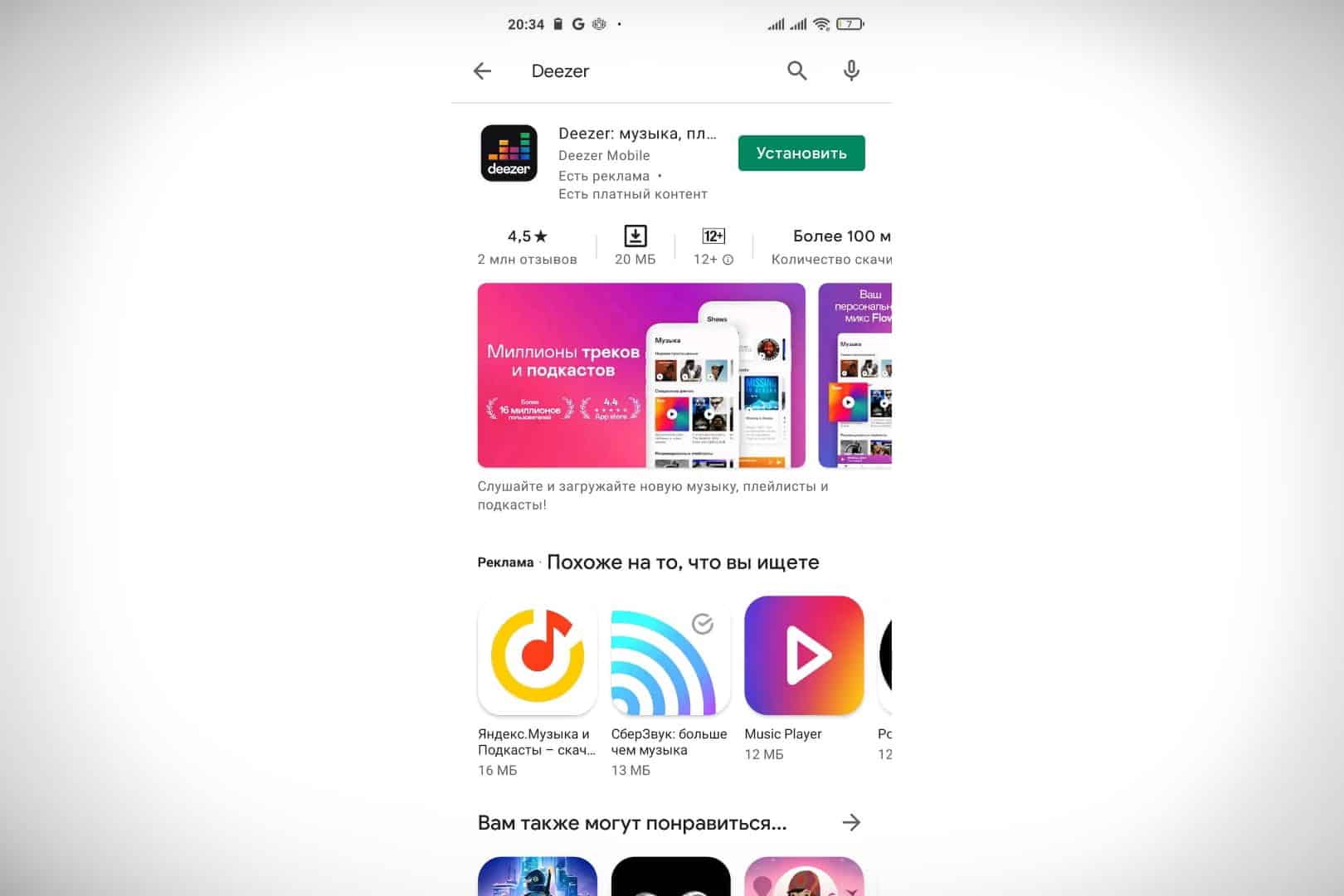
- Щракнете върху бутона “Инсталиране” .
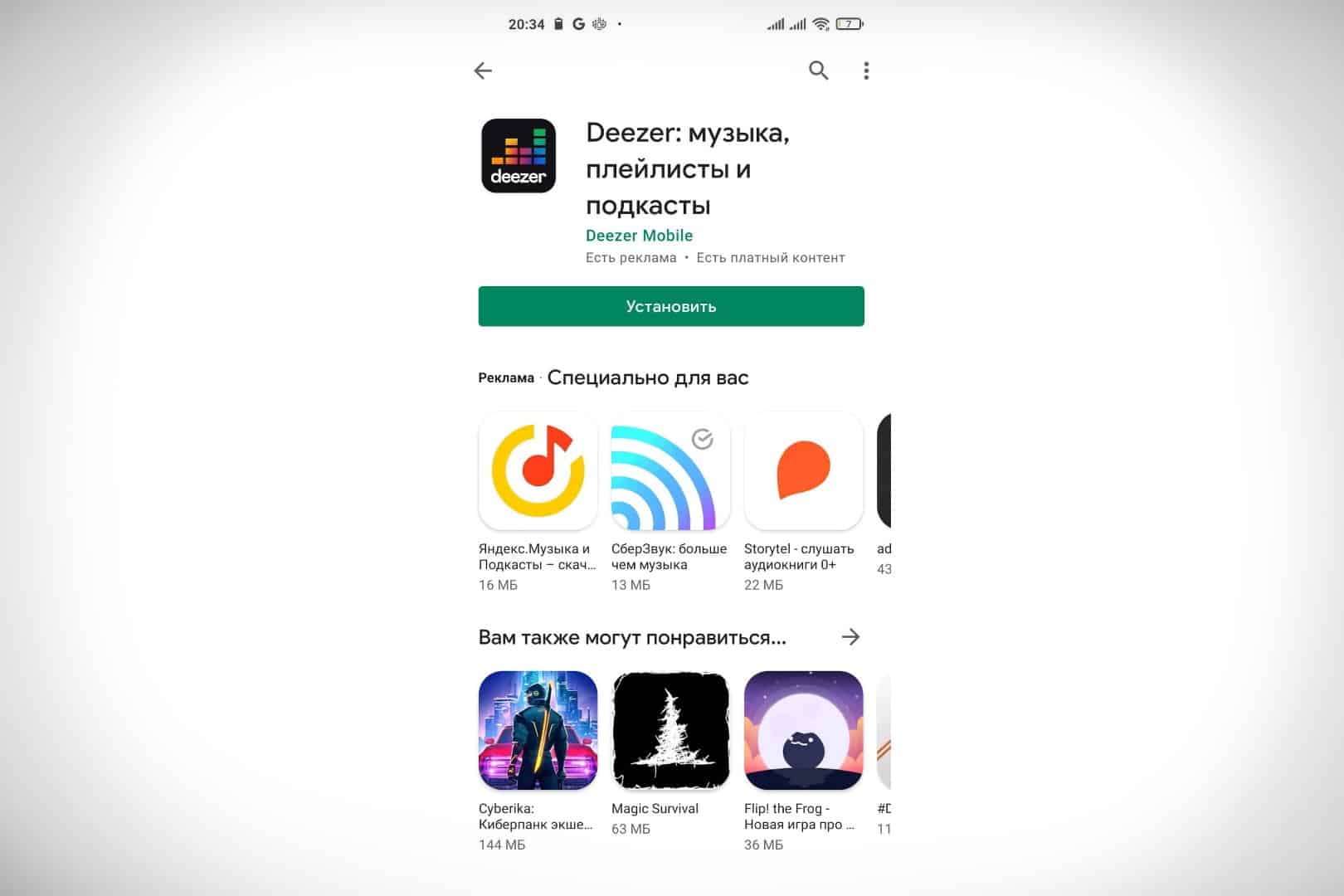
- Изчакайте инсталацията да приключи.
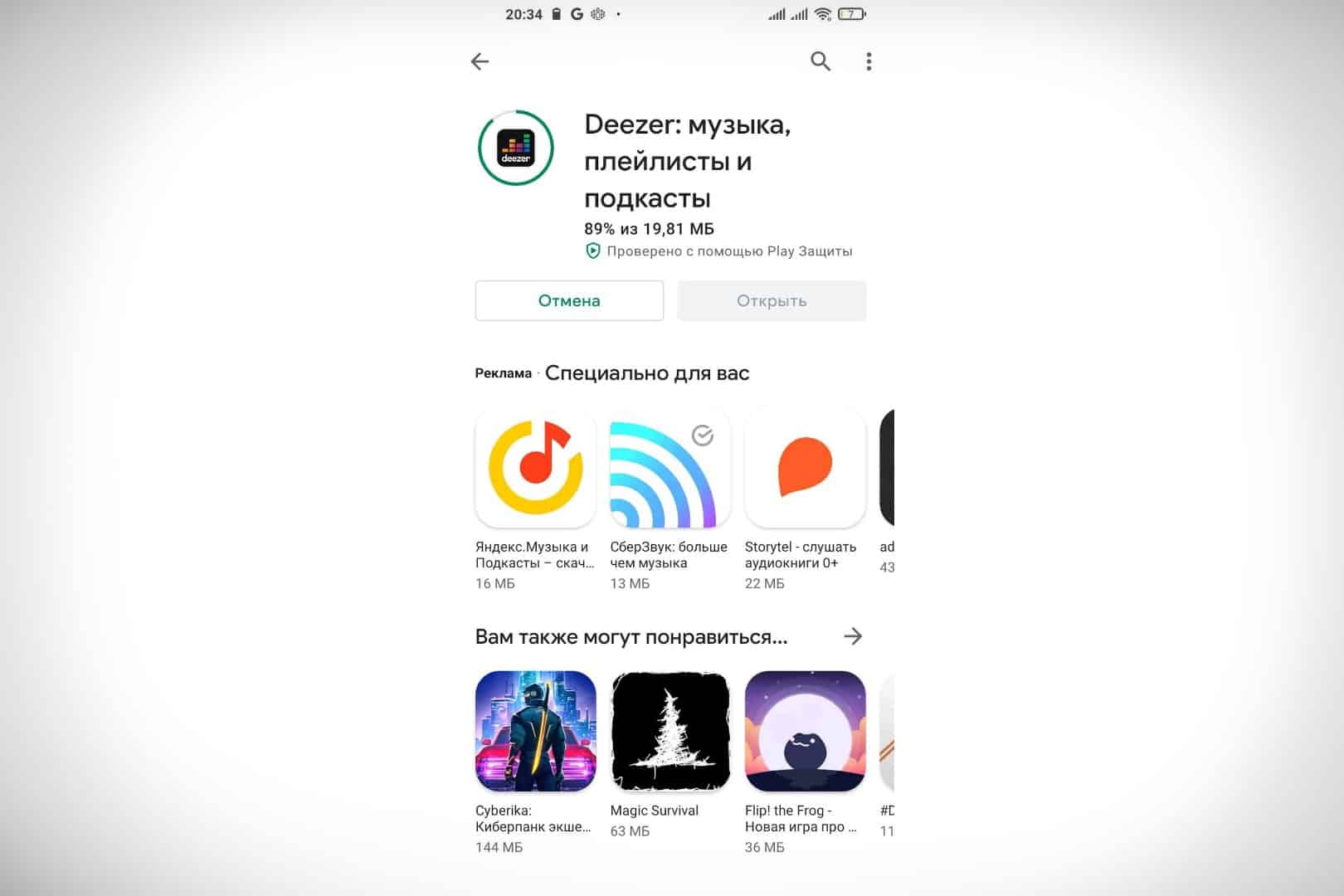
- Кликнете върху бутона “Отвори” .
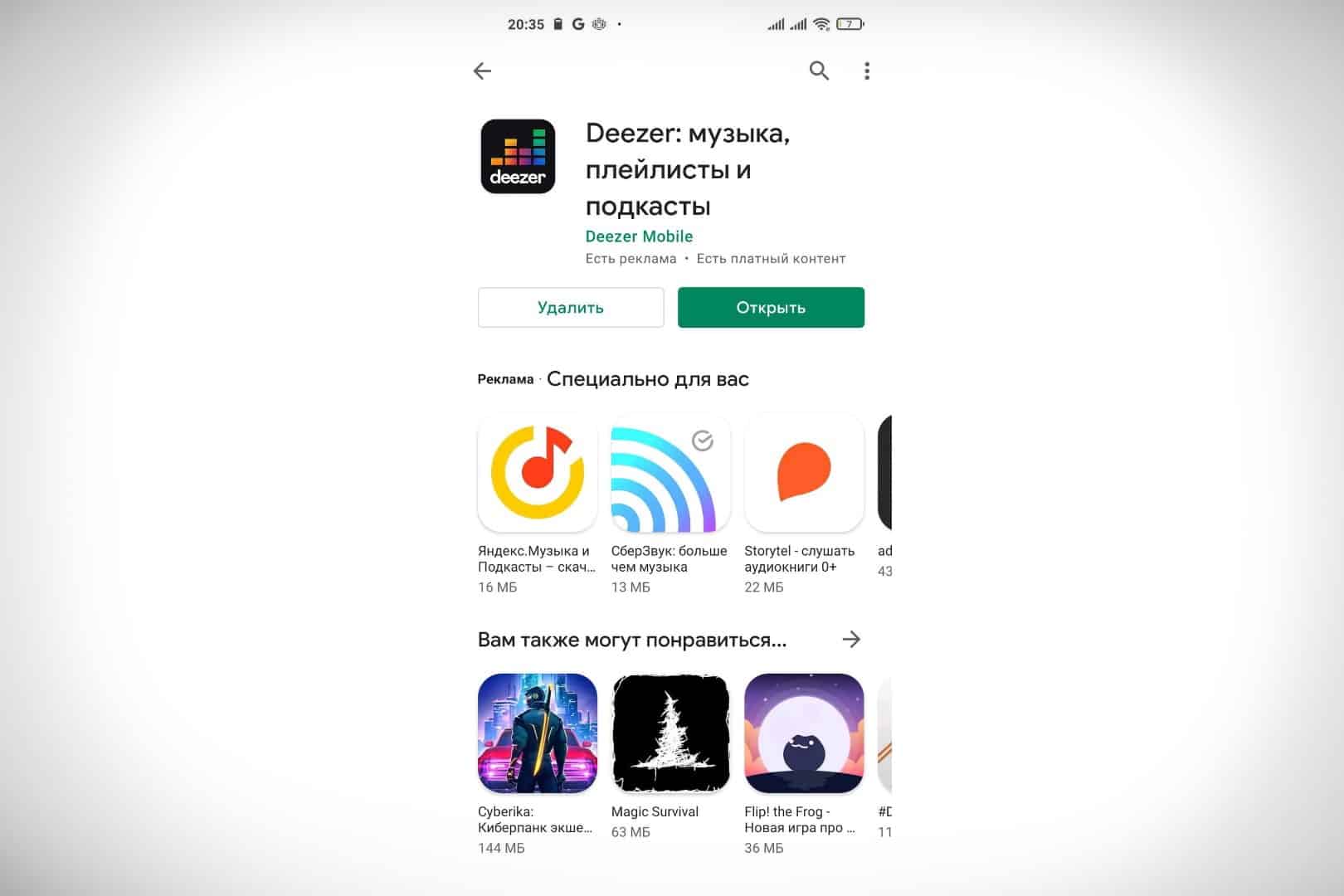
- След това приложението ще стартира. Можете да започнете влизане/регистрация.
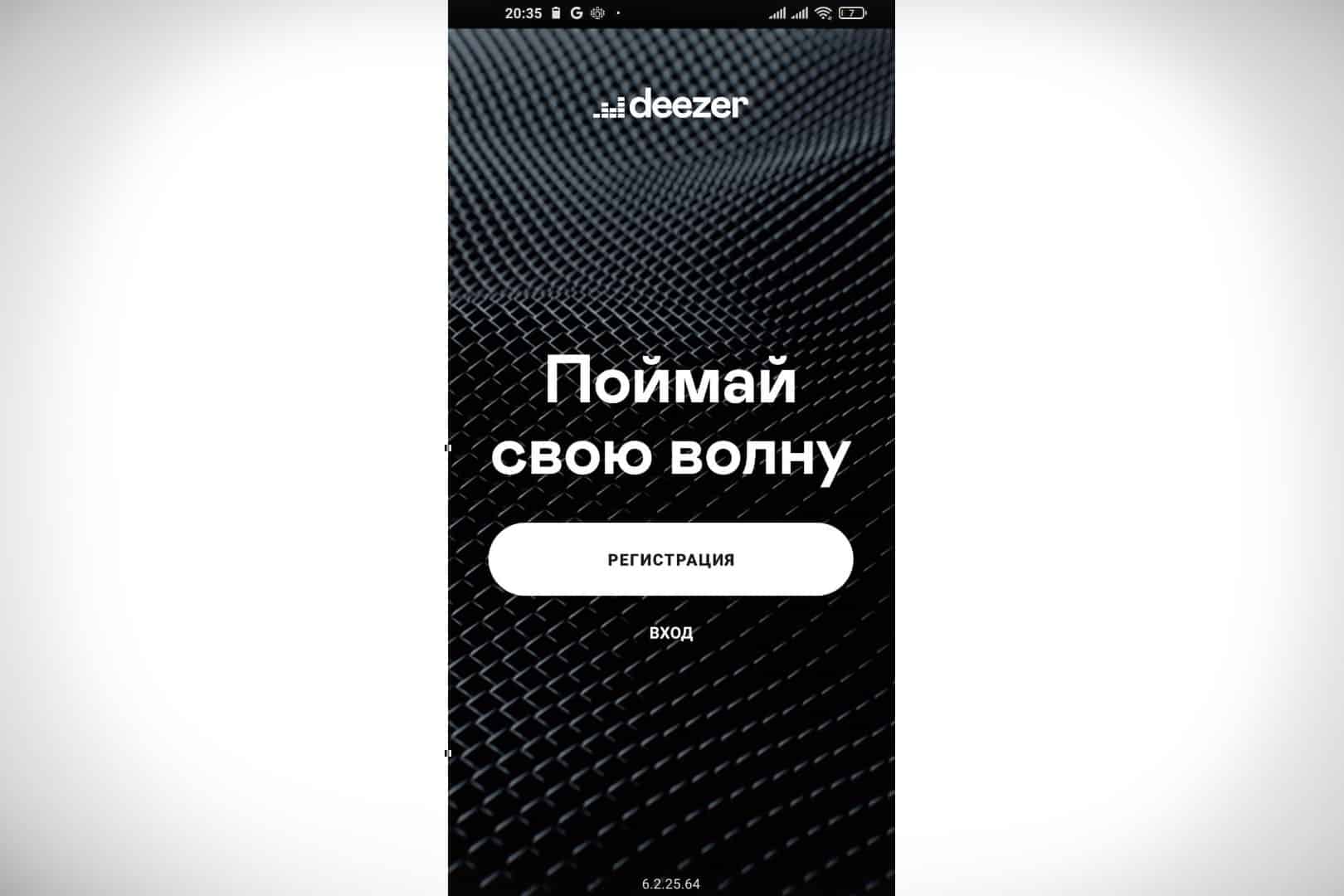
За компютри и лаптопи
Инсталирането на приложението на вашия компютър не изисква много усилия. За да направите това, просто следвайте инструкциите:
- Отидете на официалния уебсайт на приложението – https://www.deezer.com/en/features .
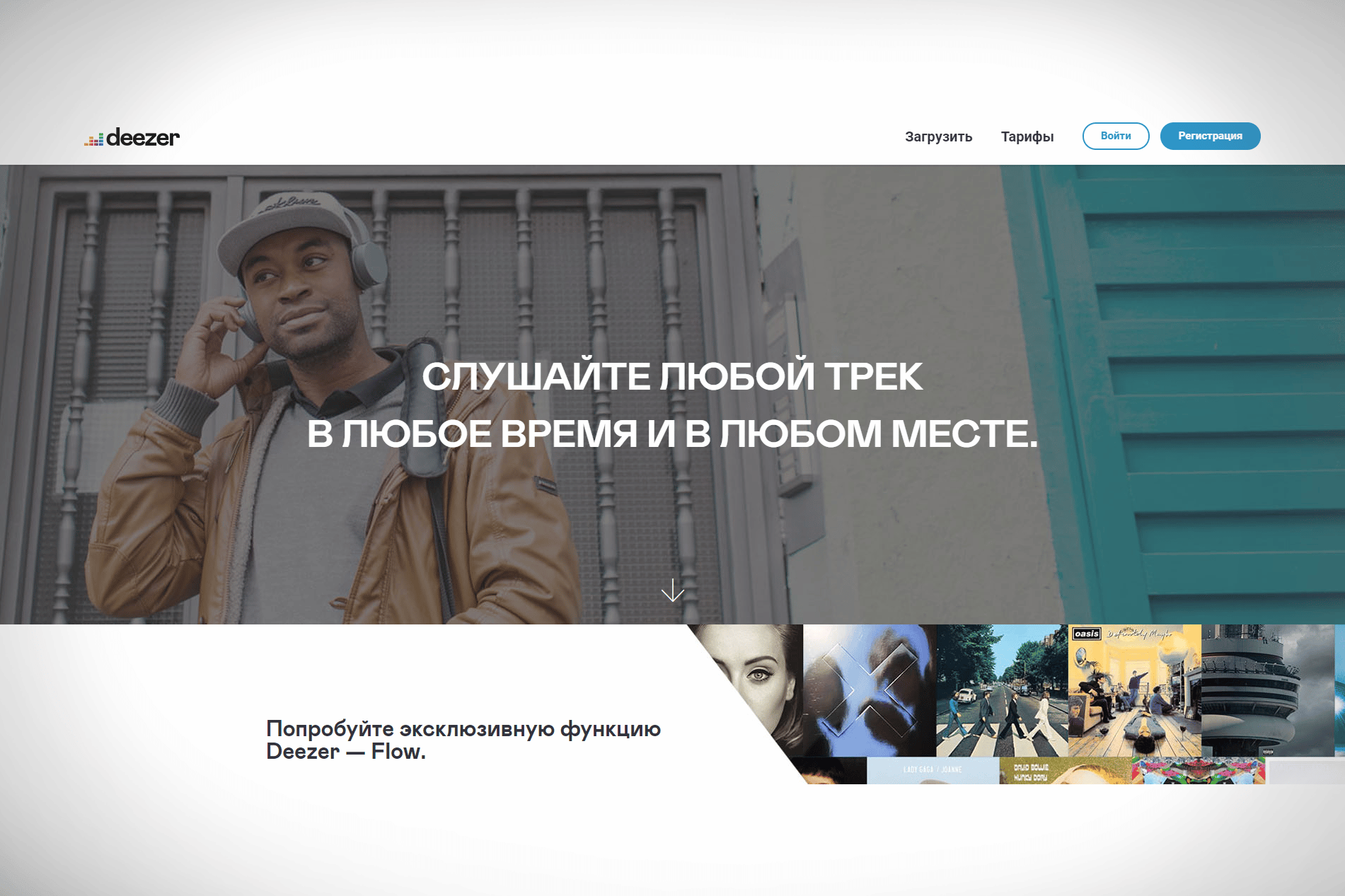
- Кликнете върху бутона “Изтегляне” в горния десен ъгъл.
- Кликнете върху бутона „Изтеглете сега“ .
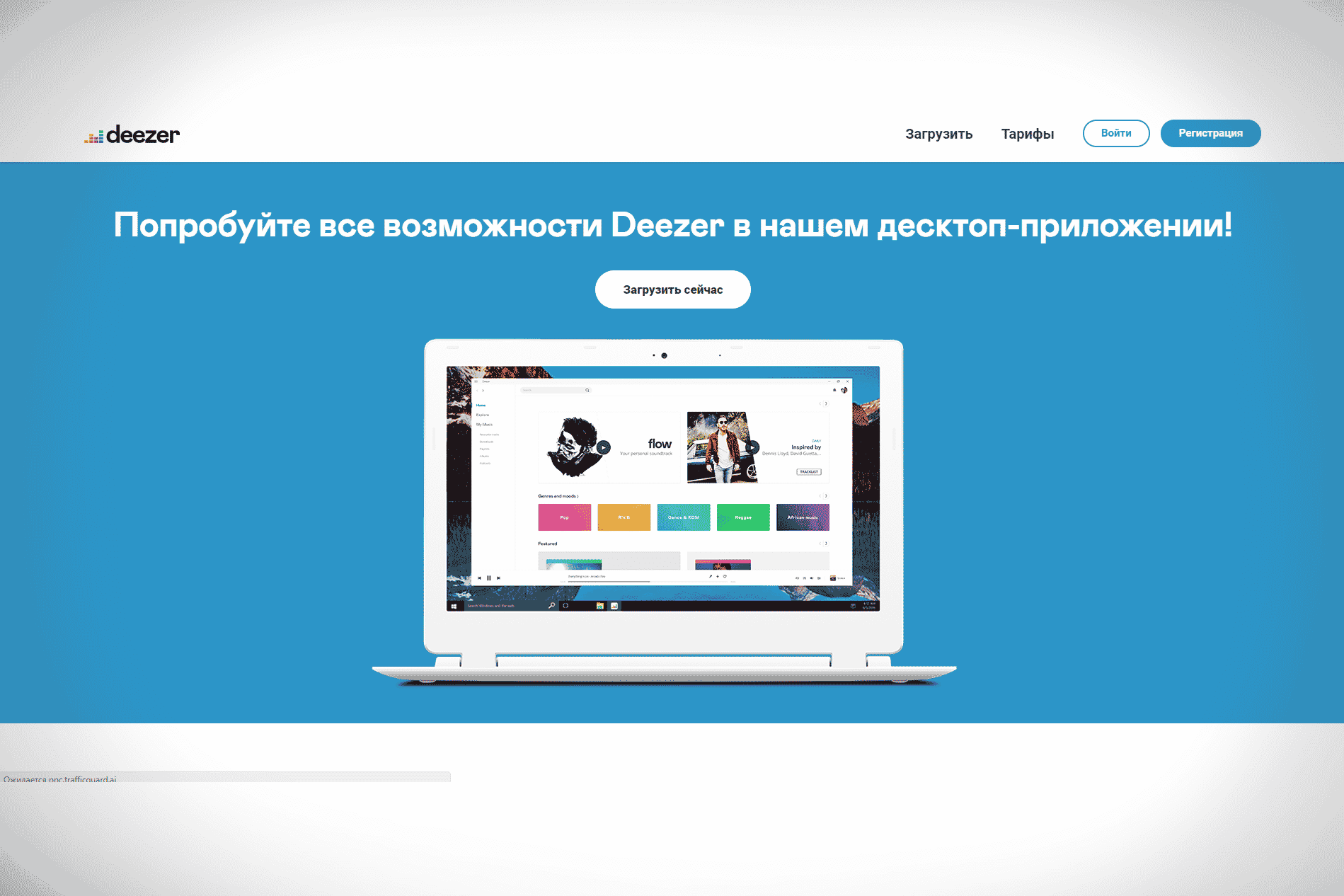
- Кликнете върху бутона “Старт” .
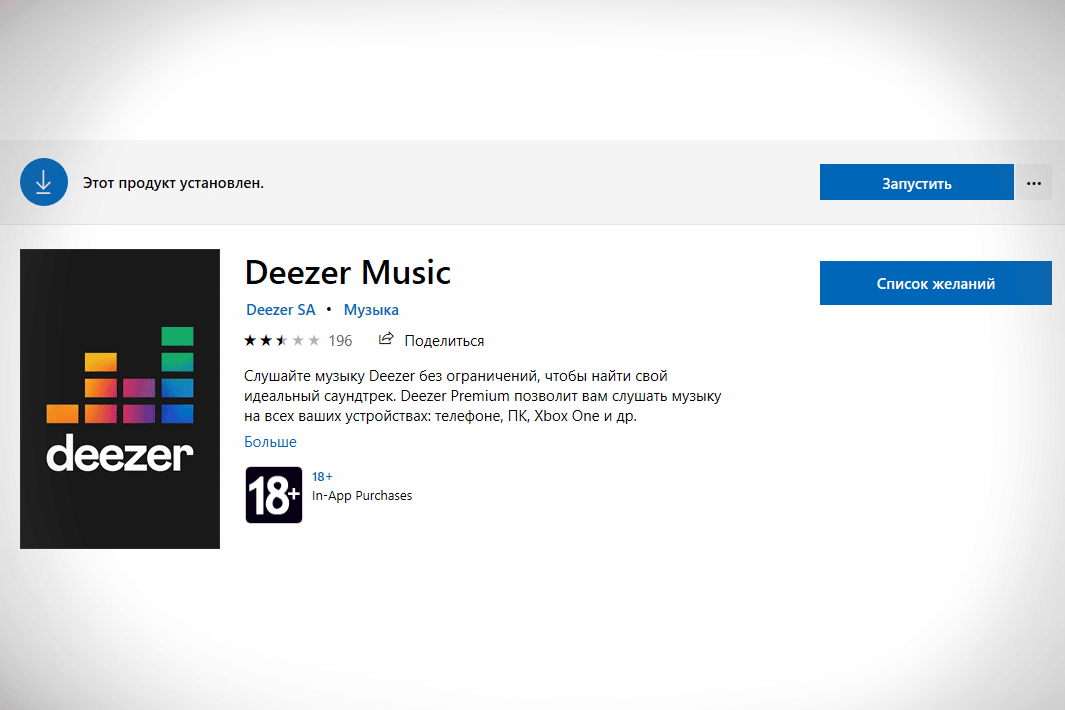
- Изчакайте приложението да се стартира. Влезте или се регистрирайте.
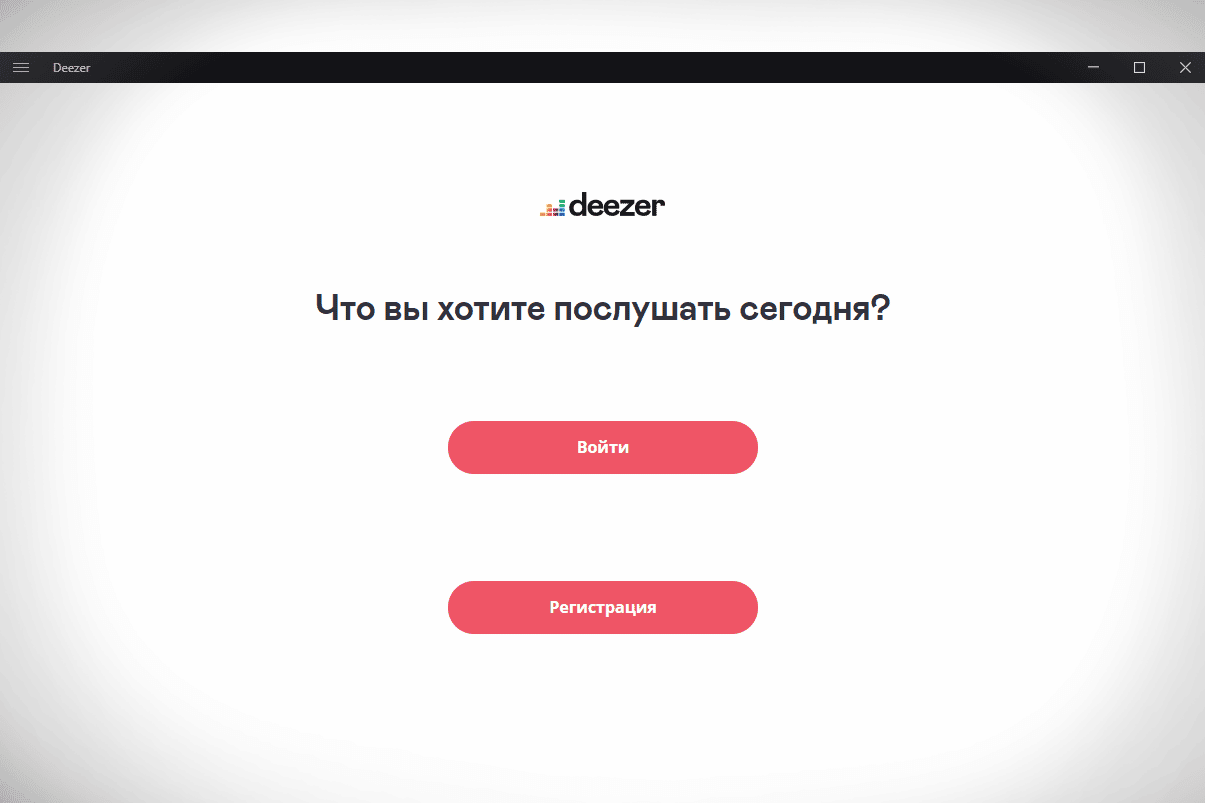
Приложението може да се използва без да се инсталира на компютър или лаптоп. Достатъчно е да се регистрирате в услугата, за да използвате портала.
Инсталирането на приложението на други устройства не е по-различно и не създава никакви затруднения.
Характеристики и интерфейс
Услугата
Deezer има огромна функционалност, която благодарение на прост и интуитивен интерфейс осигурява приятно използване на приложението на всяко устройство. Възможността да изтегляте песни, да избирате любимите си песни, да слушате плейлисти, нон-стоп музика, да слушате колекции, жанрове и музика според вашето настроение – всичко това дава
Deezer .
Регистрация в услугата
Можете да се регистрирате за услугата както от телефон, така и от компютър. За да се регистрирате на компютър, трябва да следвате няколко прости стъпки:
- Отидете на уебсайта на приложението https://www.deezer.com/en/ .
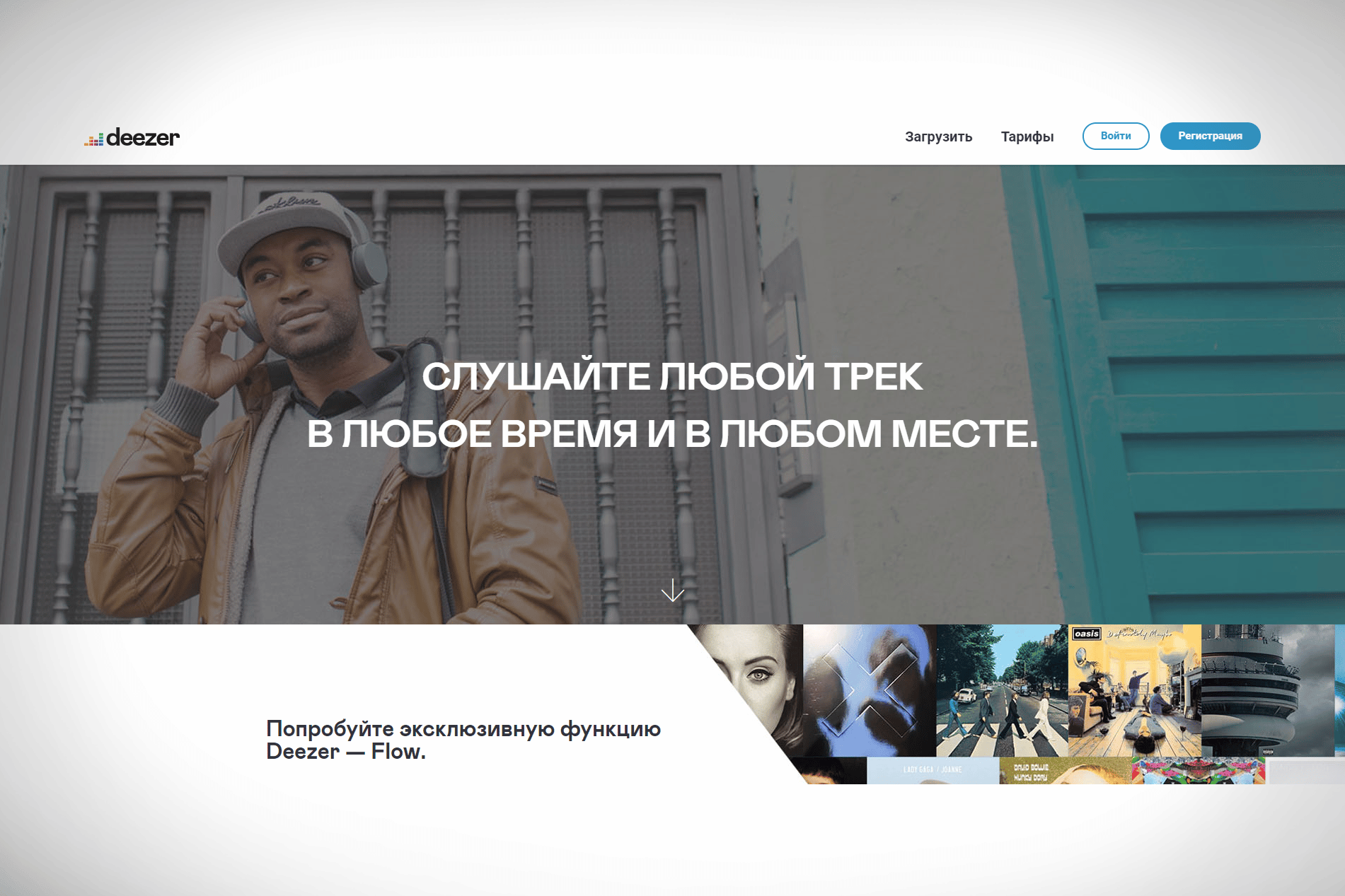
- Кликнете върху бутона “Регистрация” .
- Попълнете формата или се регистрирайте чрез Facebook, Google .
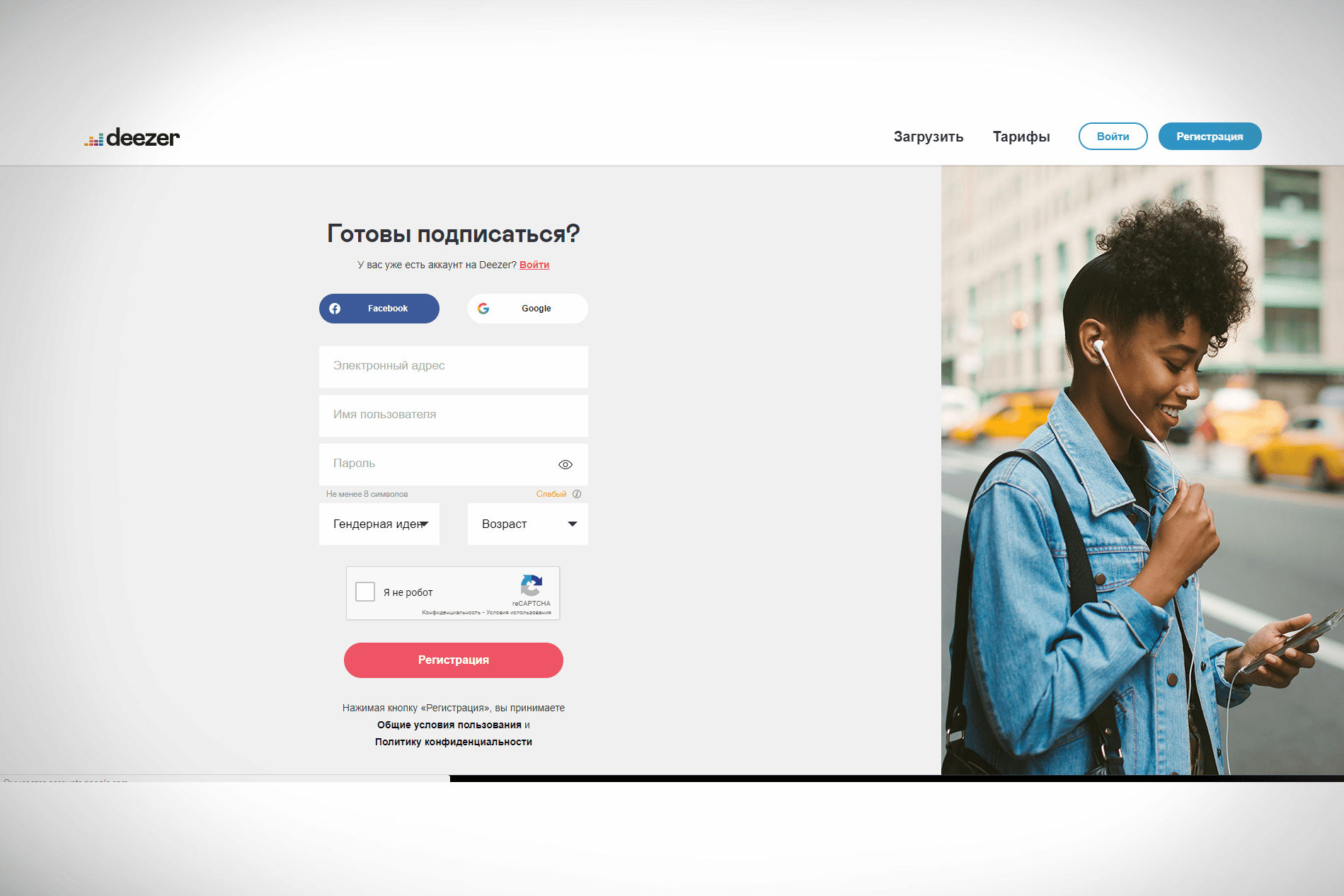
- Кликнете върху бутона “Регистрация” .
За да се регистрирате на смартфон или таблет, направете следното:
- Отворете приложението Deezer .
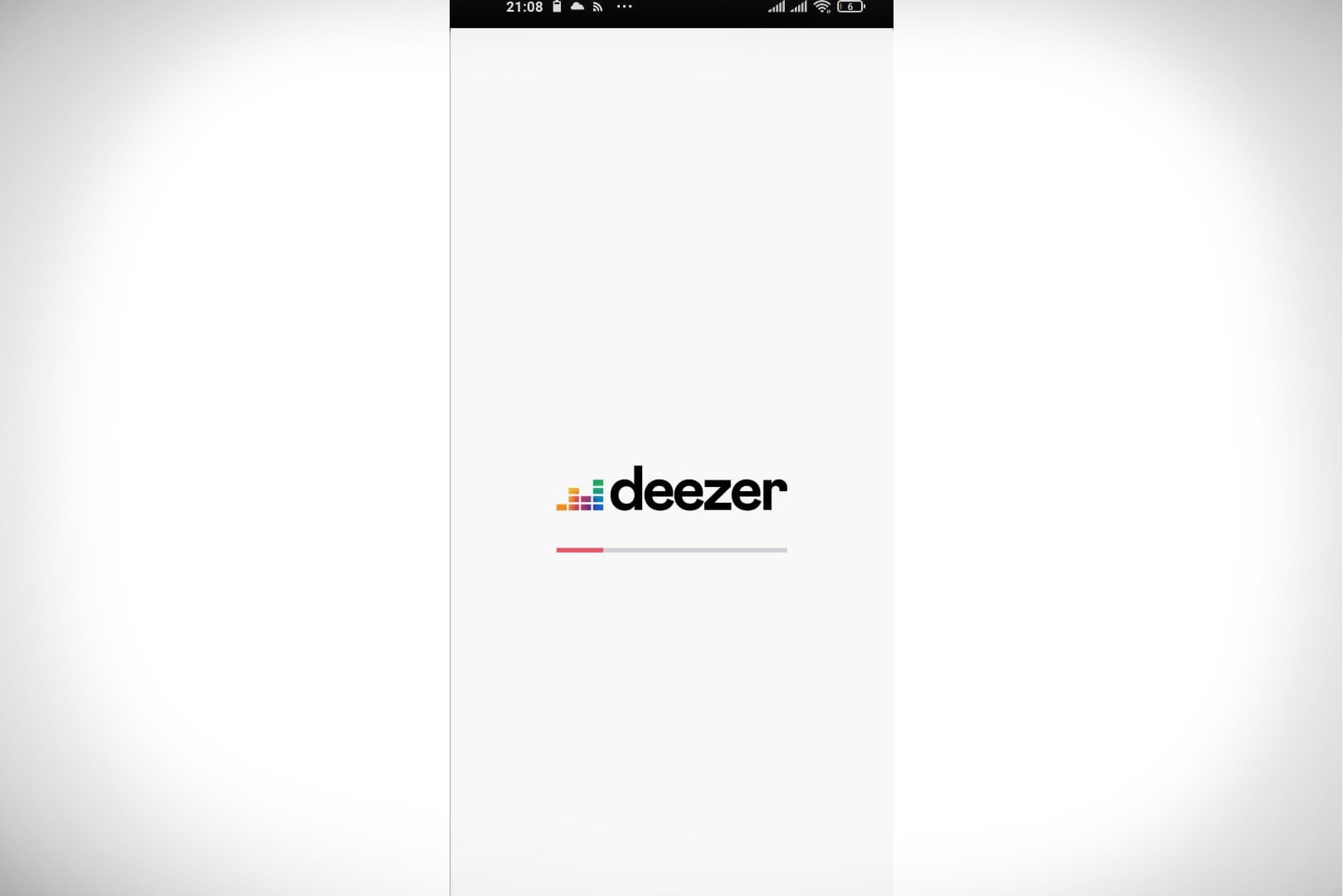
- Кликнете върху бутона “Регистрация” .
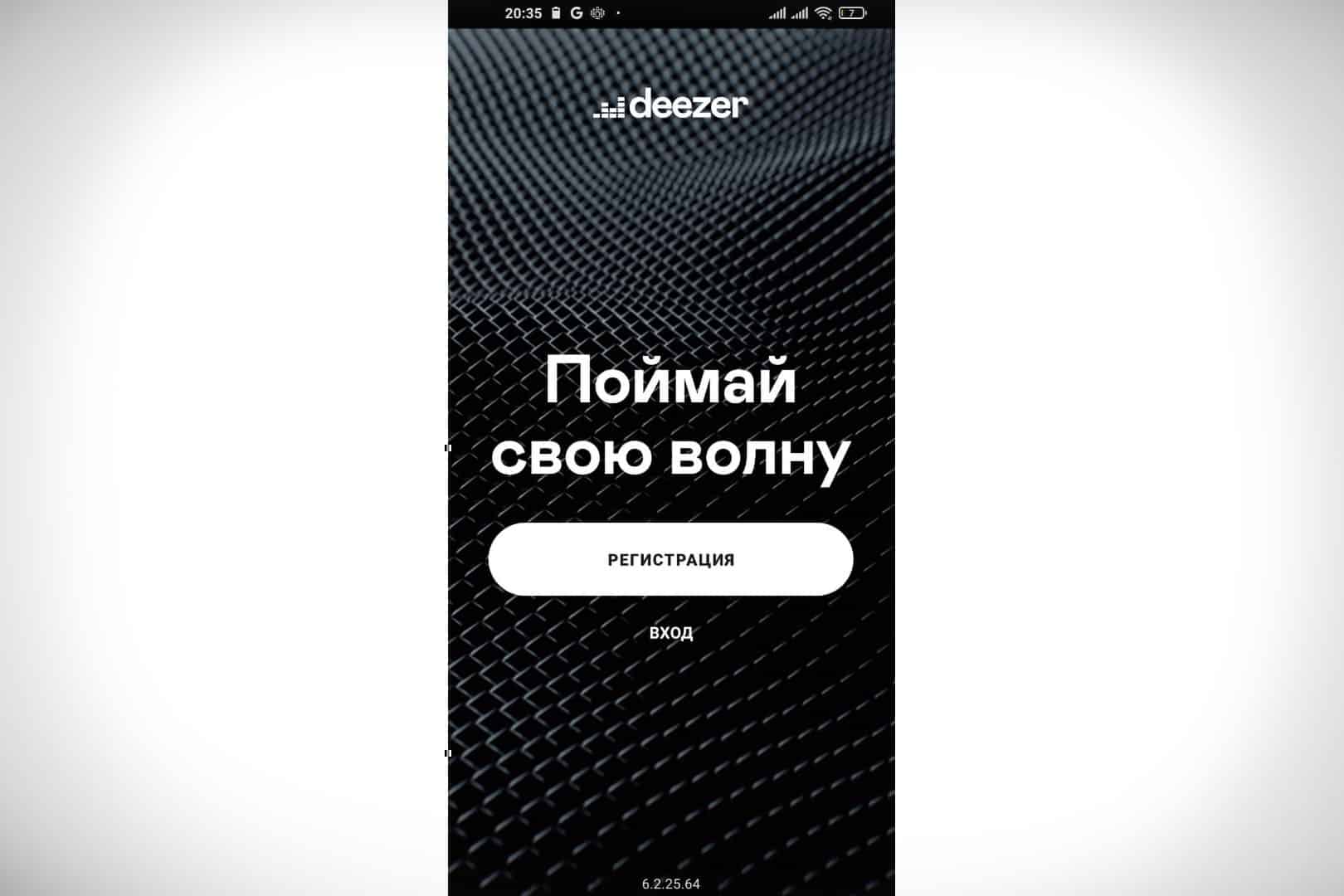
- Попълнете формата или се регистрирайте чрез Facebook, Google .
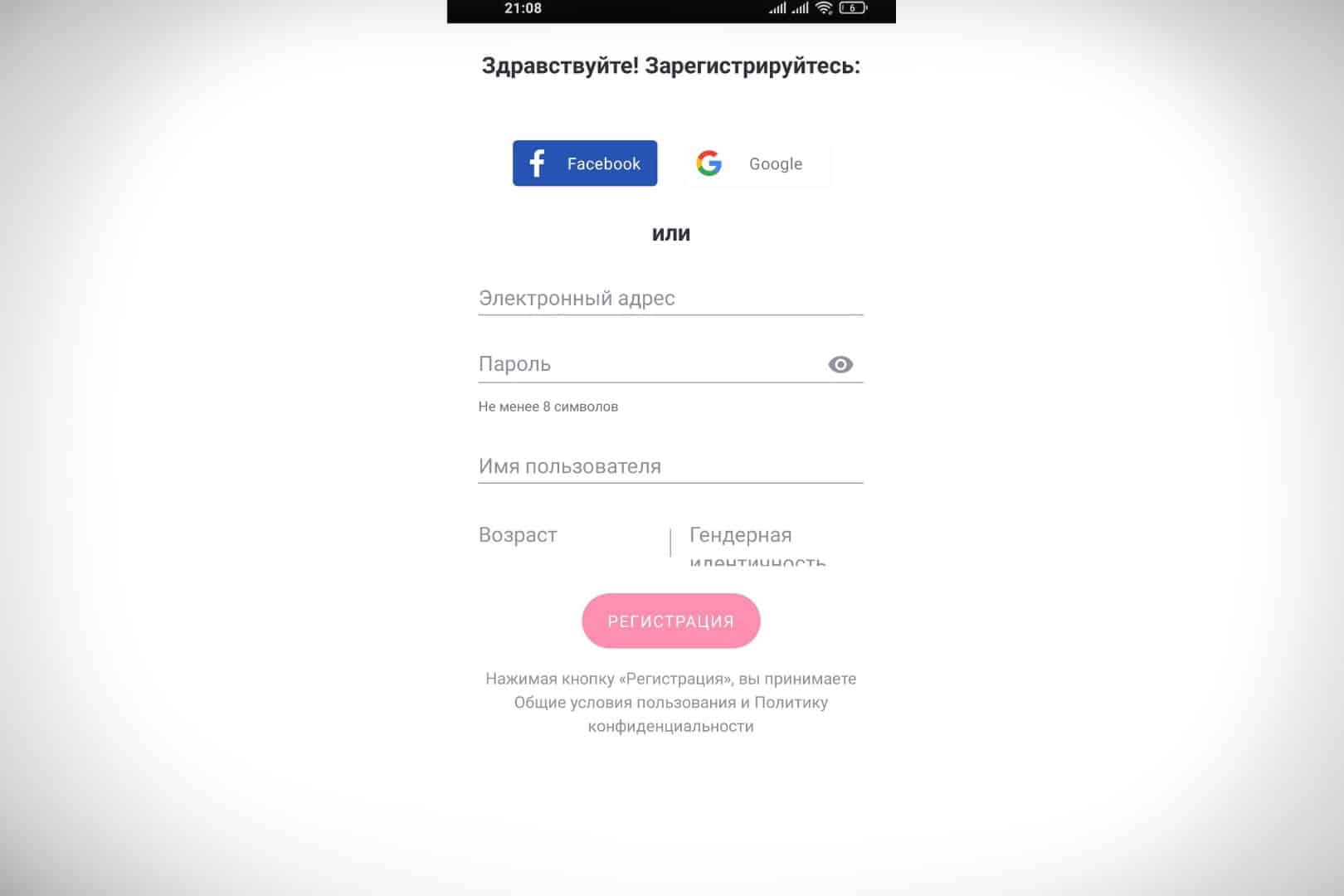
Това е всичко, регистрирахте се в приложението. Ето как изглежда основният му екран, към който веднага ще бъдете прехвърлени: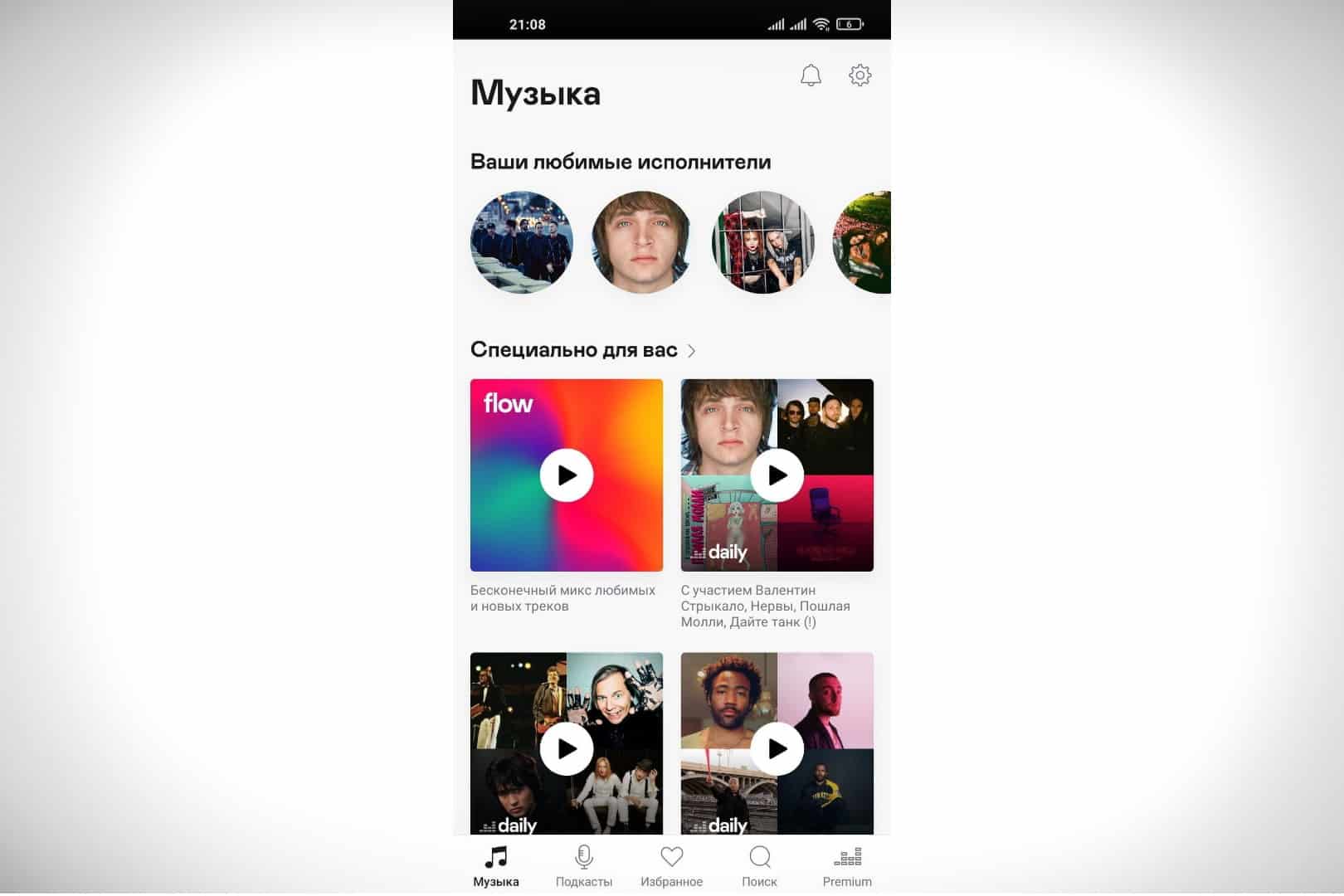
Настройка на приложението
С такава голяма функционалност, като Deezer, трябва да има големи трудности, но това не е така. Услугата има опростен и функционален интерфейс, който гарантира приятно използване на приложението и лесната му настройка. За да настроите приложението, трябва да следвате инструкциите:
- Кликнете върху зъбното колело в десния ъгъл на интерфейса.
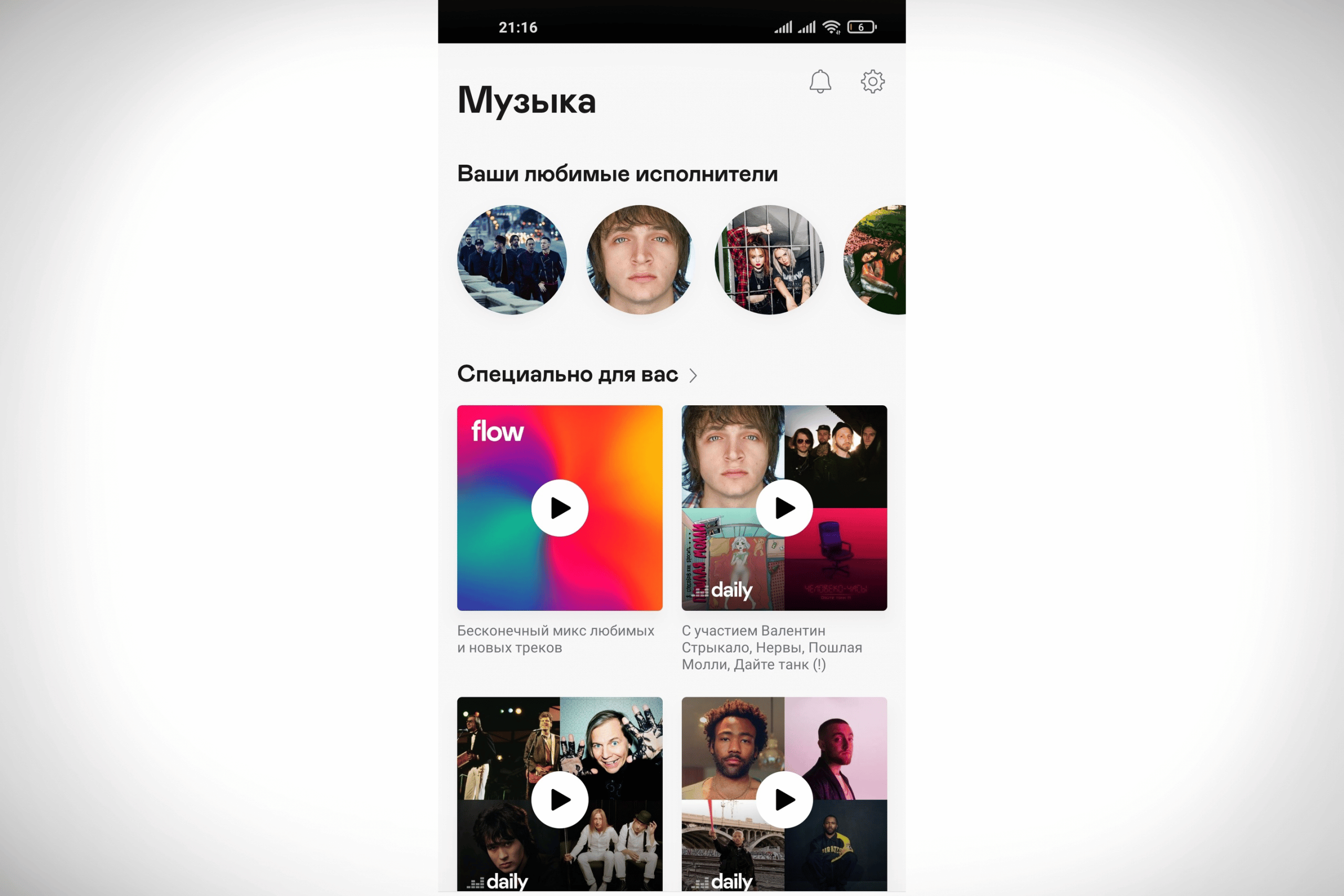
- Щракнете върху бутона „Управление на вашия акаунт“ .
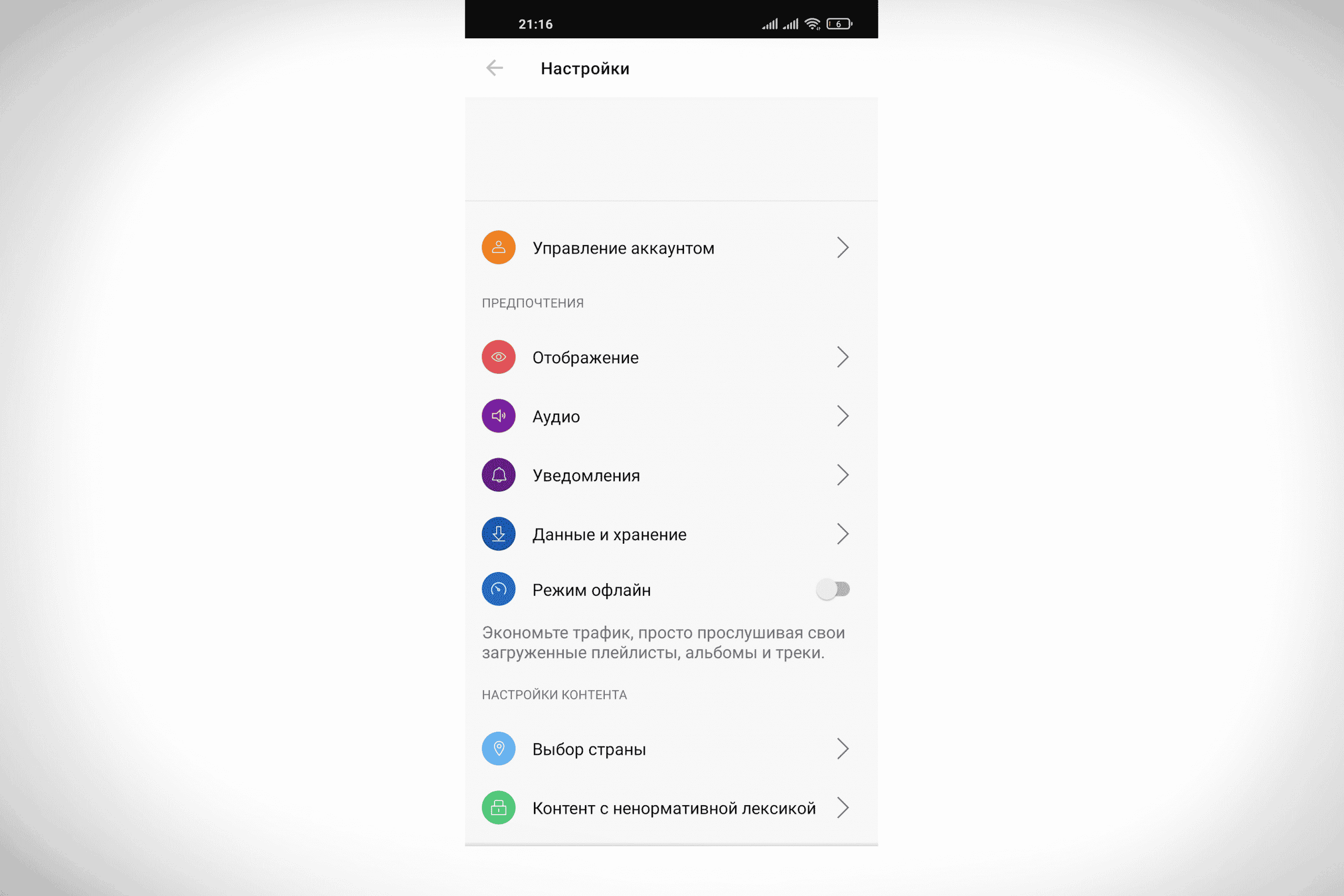
- Изберете желаната функция.
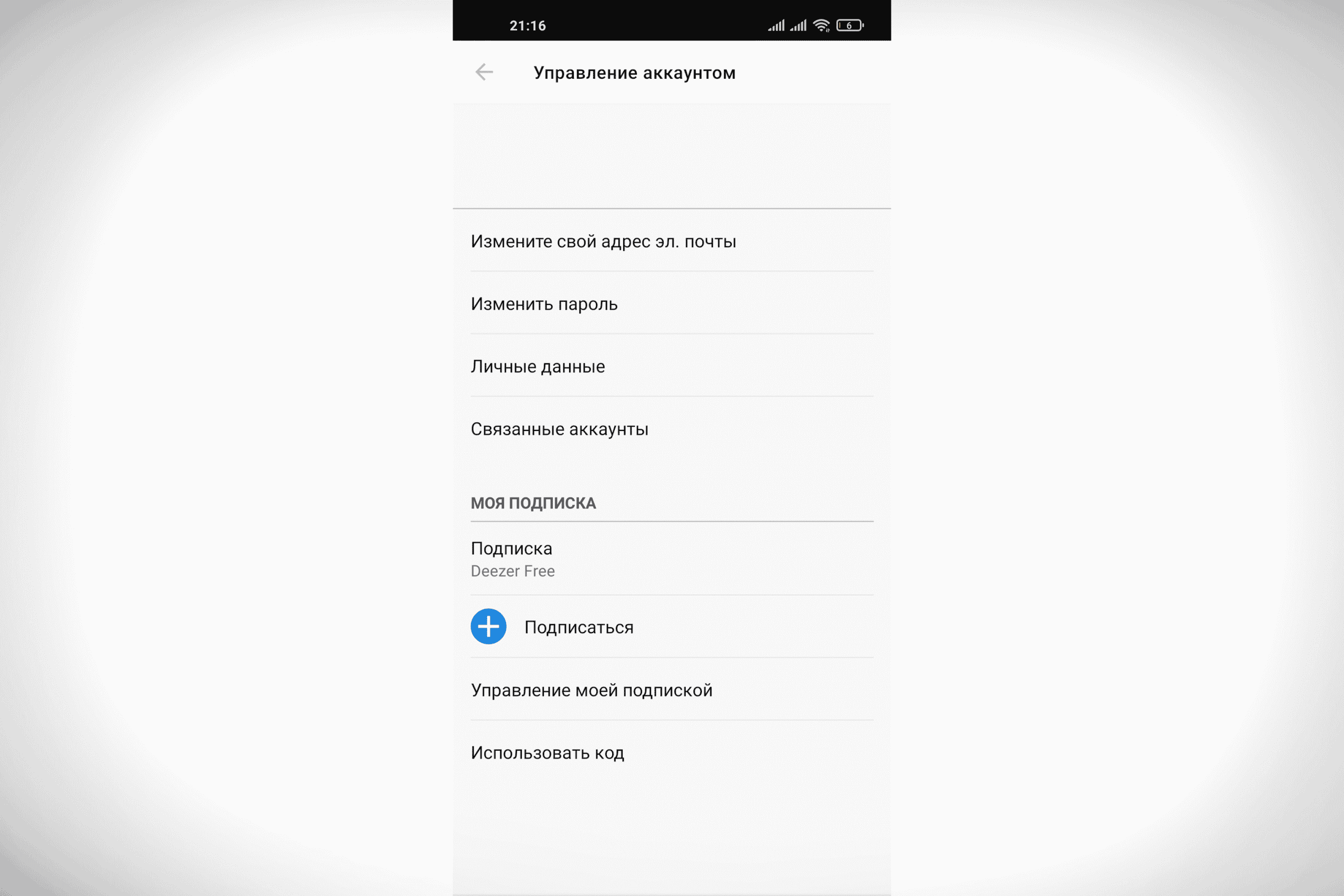
В раздела
„Управление на акаунта“ можете да управлявате своя акаунт: да промените лични данни, поща, парола, да видите състоянието на вашия абонамент, да активирате кода. Тези настройки не са ограничени. Например, можете също да промените типа на дисплея на приложението:
В този елемент от настройките можете да промените темата на приложението на
светла или тъмна версия . Също така е възможно да настроите push известия от приложението в програмата. За това:
- Отидете в настройките на приложението.
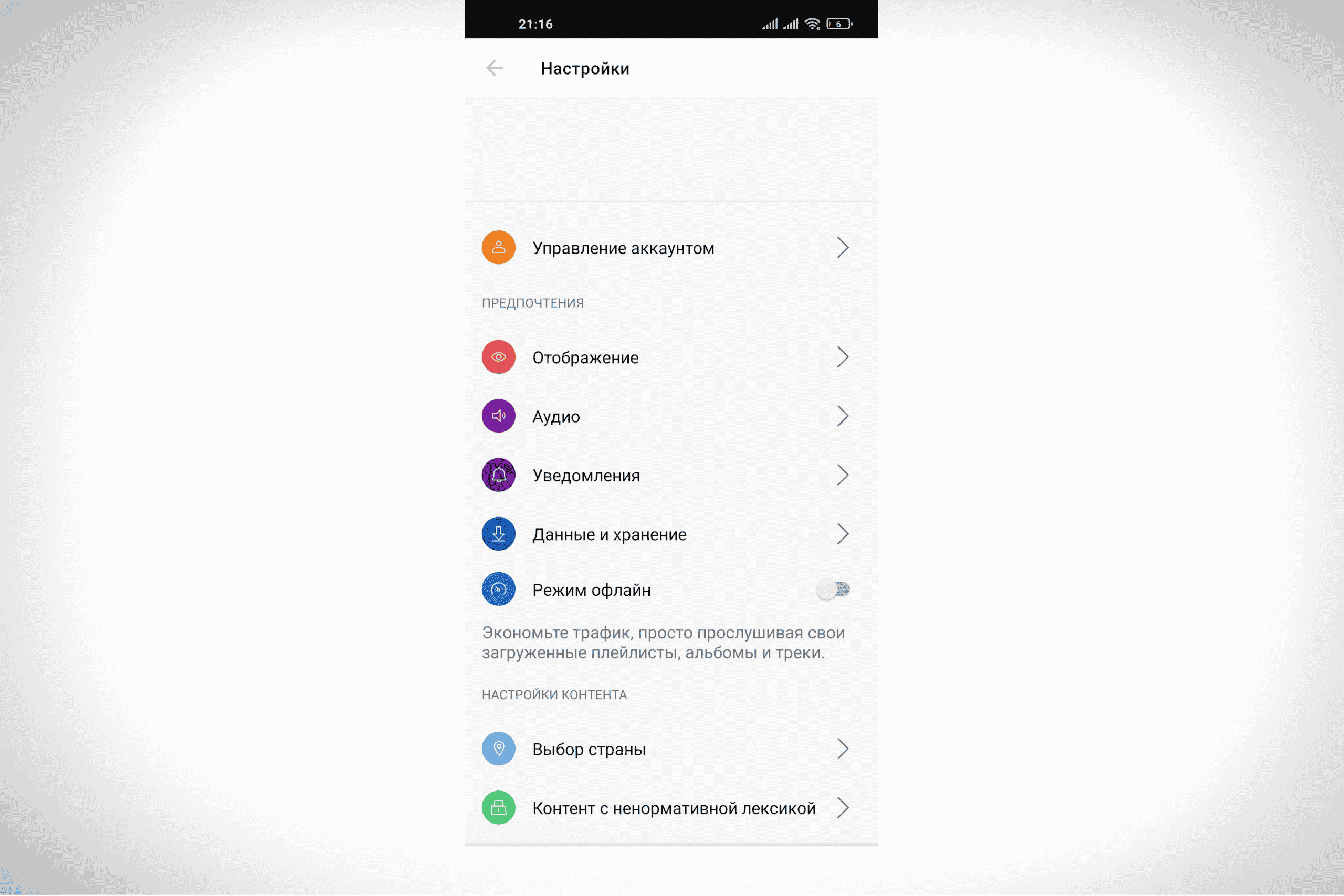
- Кликнете върху бутона „Известия“ .
- Изберете функцията, от която се нуждаете / не се нуждаете.
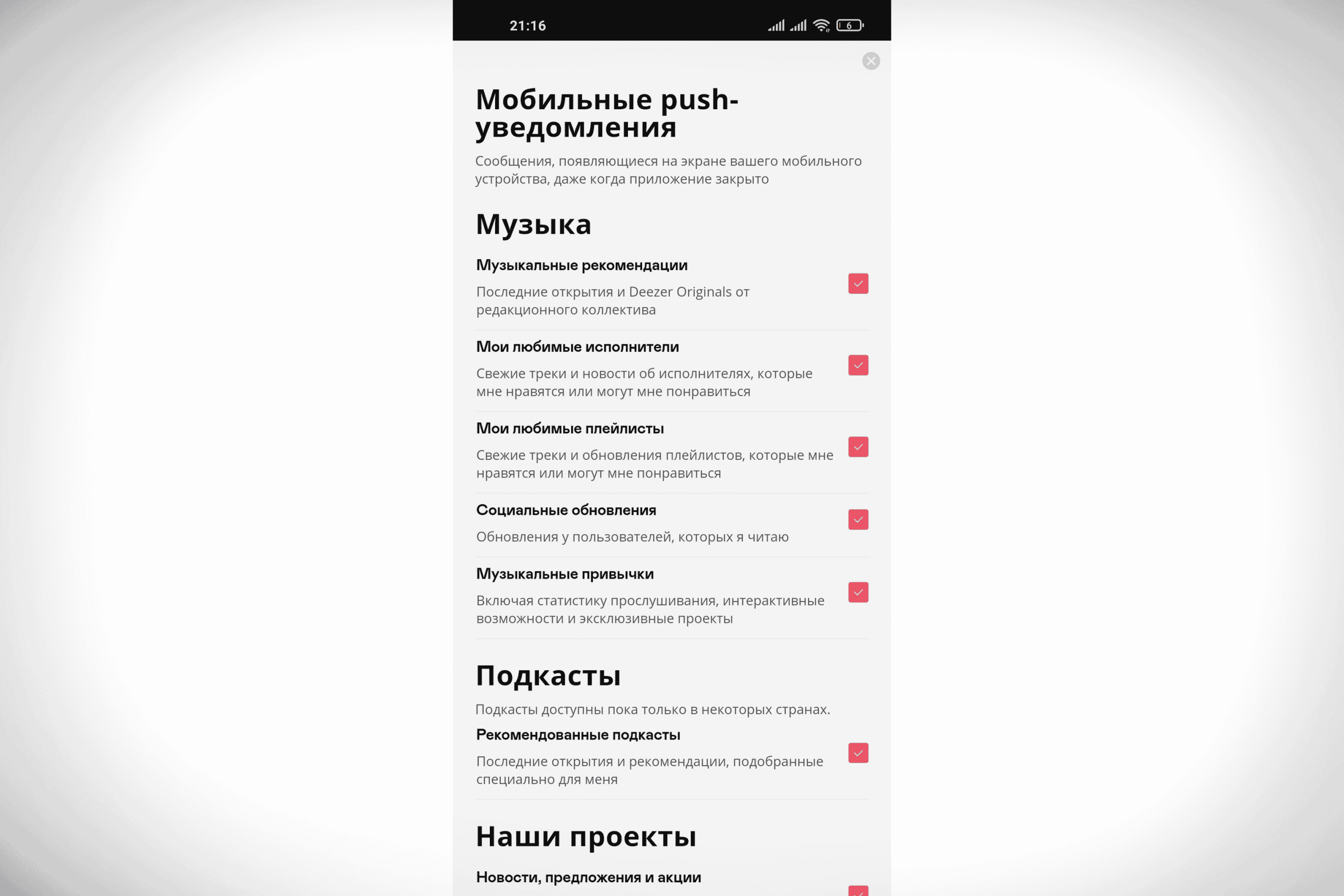
В тази част от настройките можете да изберете дали искате препоръчани подкасти, новини, оферти и промоции на приложението, както и статистики и музикални препоръки от услугата. Можете също така да конфигурирате други функции на платформата:
настройки за поверителност, избор на държава, нецензурно съдържание, помощ за приложения, свързани устройства . Тук можете да излезете от приложението.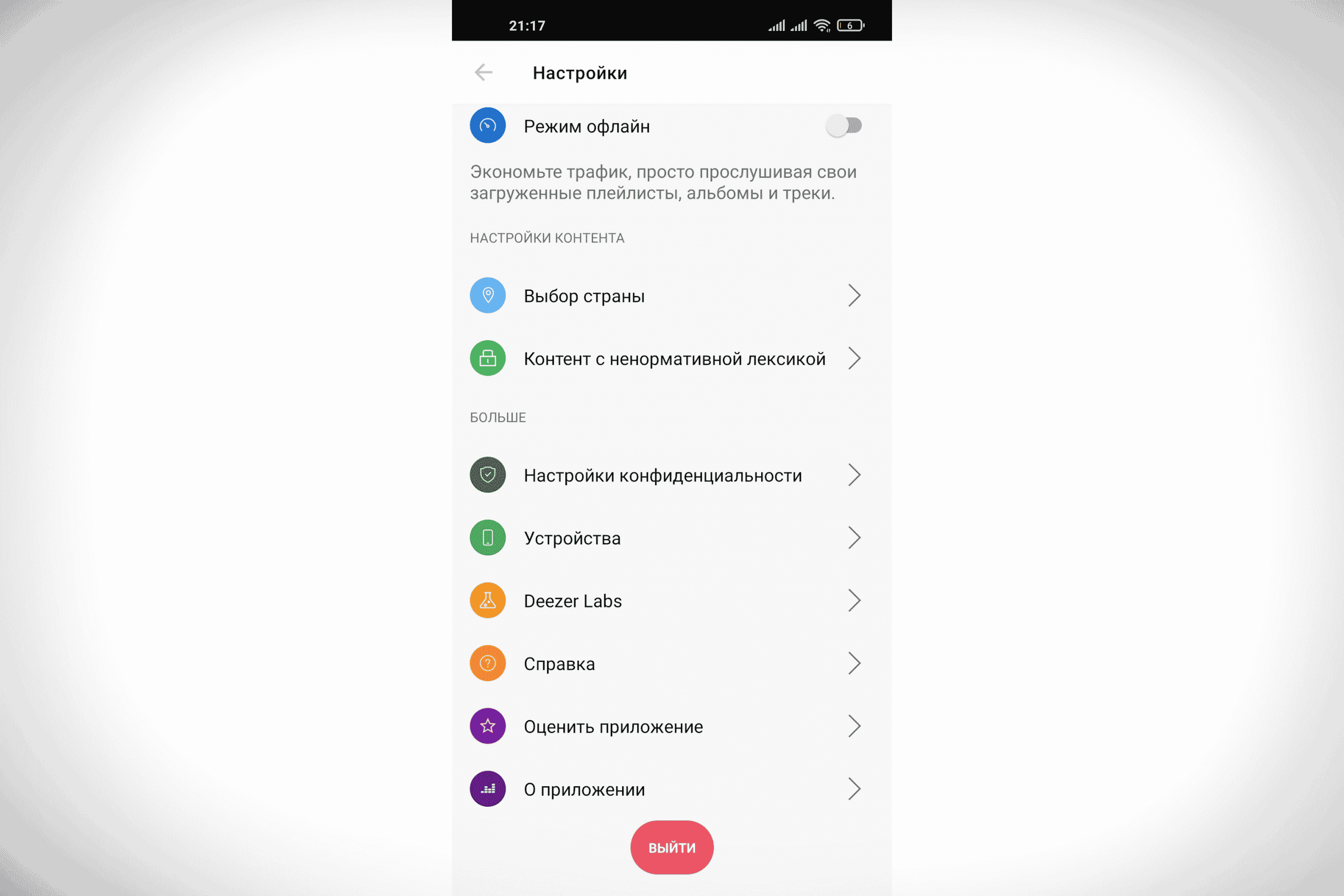
Как да изтеглите музика и къде се съхранява?
Има моменти, когато няма достъп до интернет, но искате да слушате музика. Deezer има
функция, която ви позволява да слушате песни без достъп до мрежата, но това удоволствие е платено. За да слушате музика офлайн, трябва да свържете
Premium пакета . Тарифите и техните възможности ще бъдат разгледани по-долу. За да изтеглите песни, не е нужно да полагате много усилия. Направете следното:
Можете да изтеглите музика на вашето устройство по друг начин:
За да разберете къде е запазена музиката, трябва да изпълните следните стъпки:
Тук е посочено къде се запазва изтеглената музика (в колоната “Промяна на устройството за съхранение”). Също така в този режим на настройки можете да активирате възобновяването на песента след телефонен разговор, да конфигурирате разпределеното пространство и да изчистите кеша.
Как да анулирам абонамента си за Deezer и да изтрия акаунта си?
Ако по някаква причина не сте доволни от услугата и предоставените услуги, винаги можете да се отпишете от тарифата за услугата, както и да изтриете акаунта си. На всички устройства инструкциите са еднакви, само интерфейсът на самото устройство се различава. Като пример, помислете за реда на действията в настолното приложение. Как да анулирате абонамент:
- Отидете на „Настройки на акаунта“ .
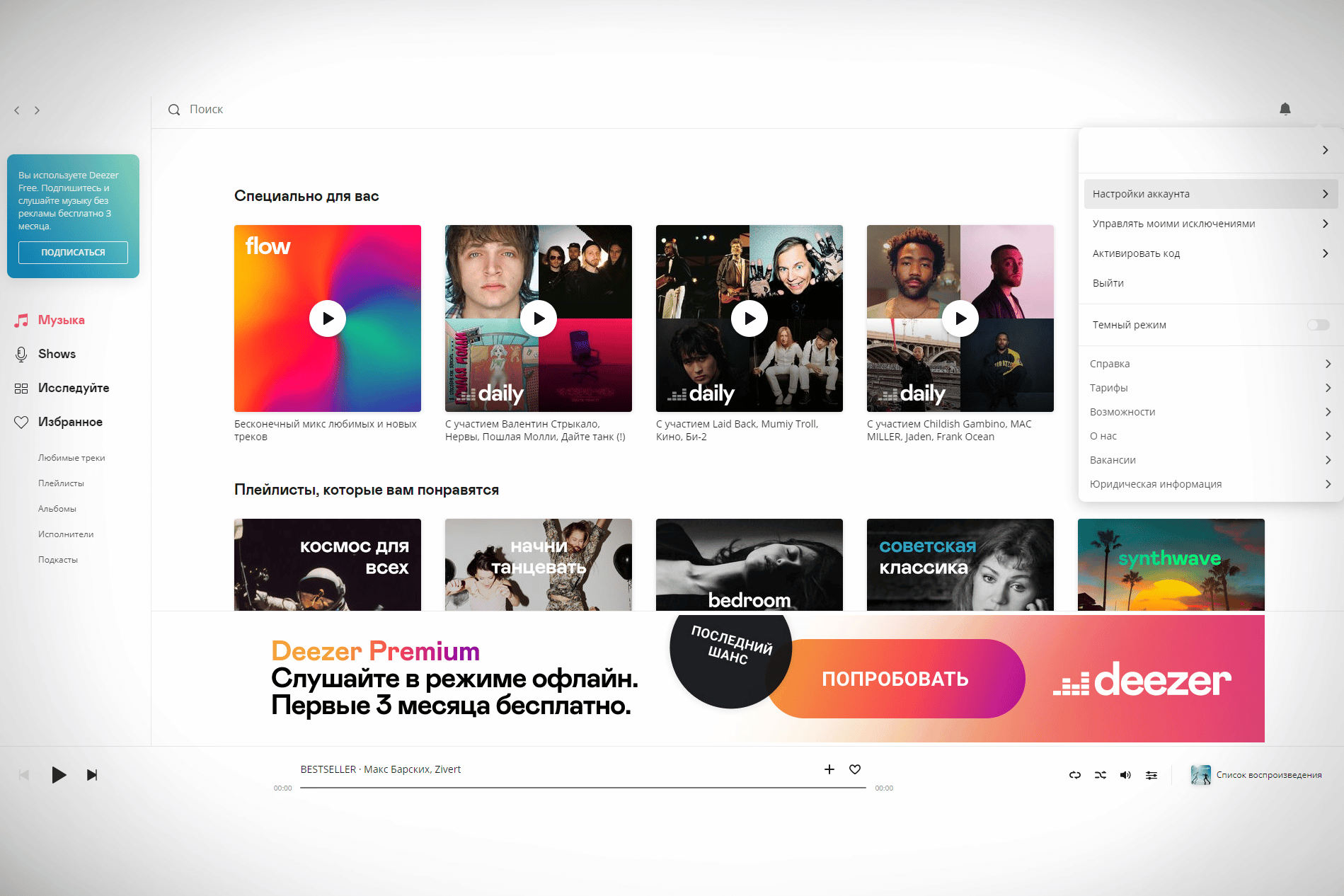
- Кликнете върху бутона „Управление на абонамента“ .
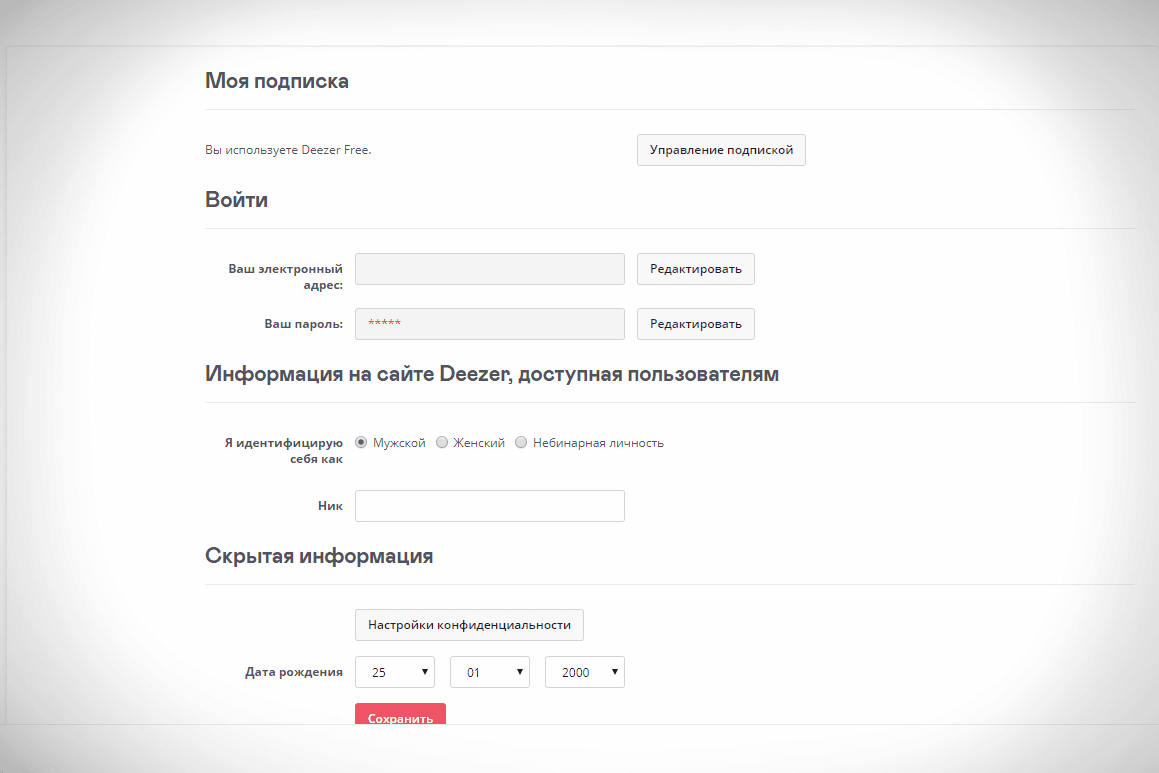
- Тук ще видите състоянието на вашия абонамент и опцията да го деактивирате. Първоначално ще имате план Deezer Free , който е безплатен и не може да бъде деактивиран. Ако имате платен абонамент, тук ще се покаже бутон „Отказ“/„Деактивиране“. Кликнете върху него.
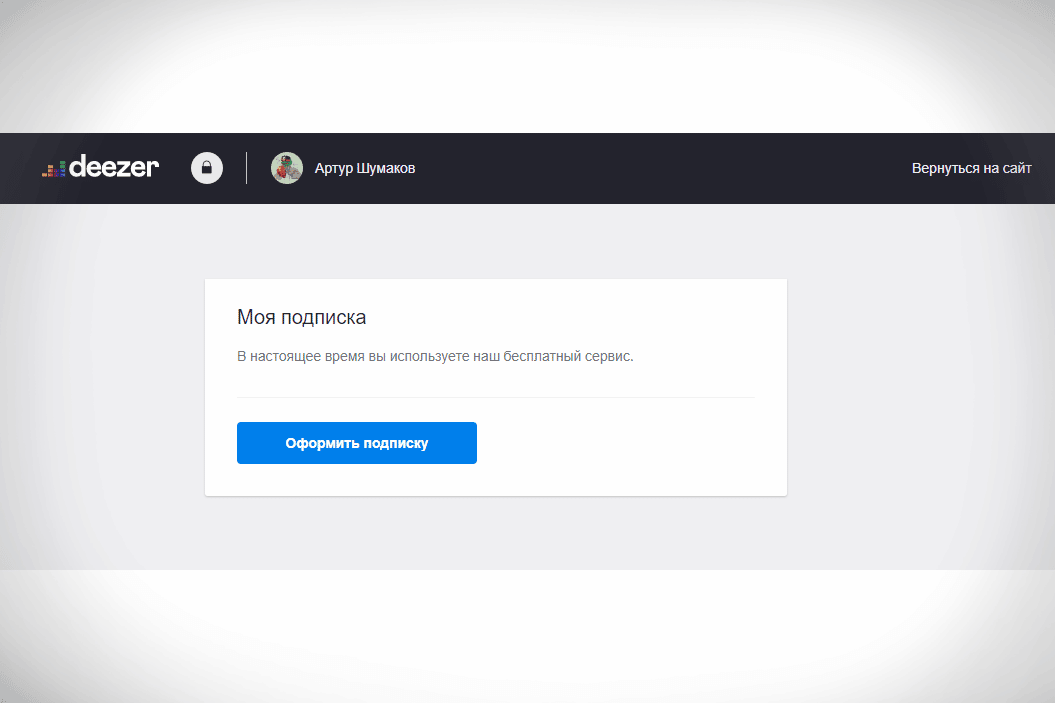
Можете също така да гледате видео, което показва подробно как да се откачите от
Premium плана:
За да изтриете акаунт в услугата, изпълнете следните стъпки:
- Отидете на „Настройки на акаунта“ .
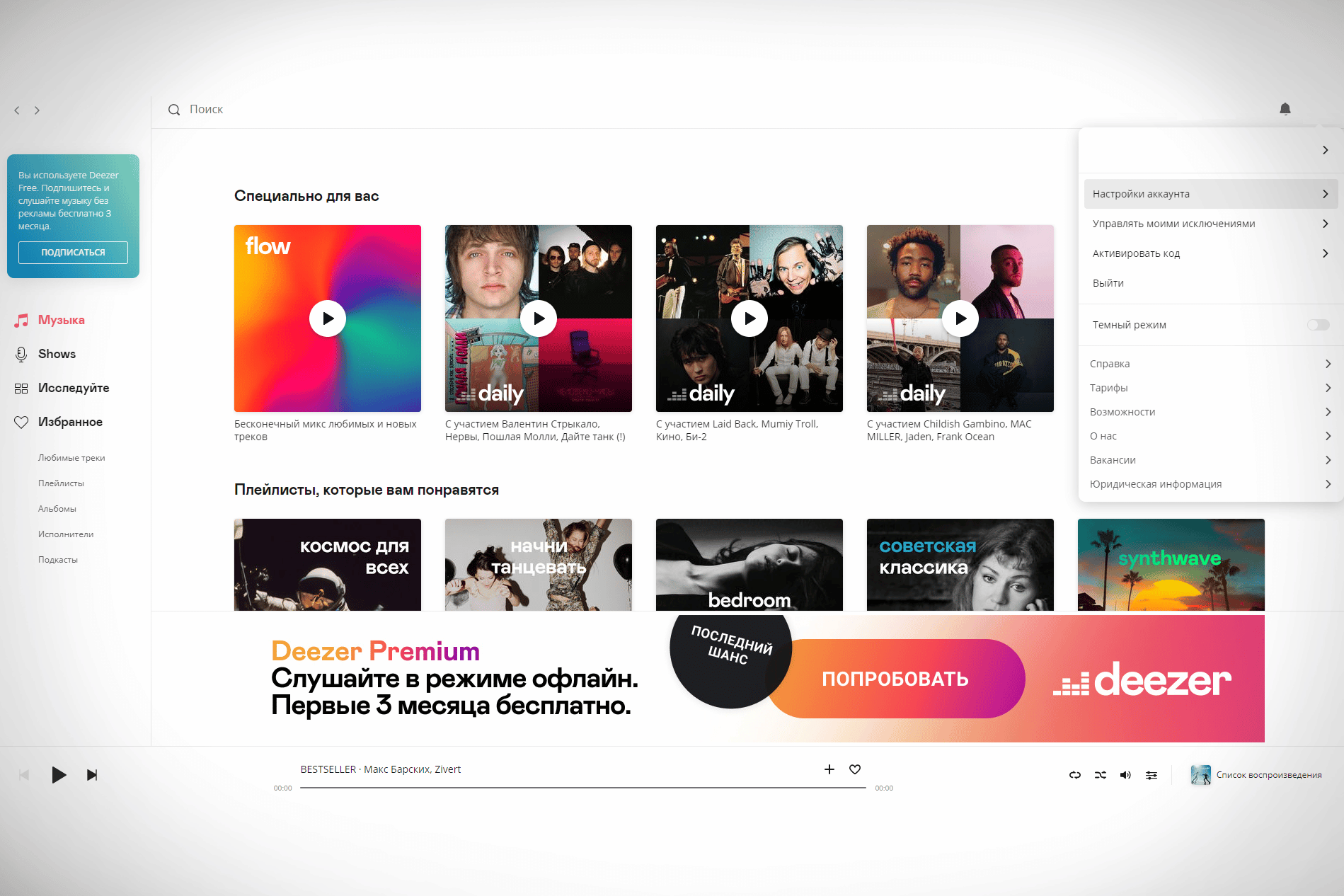
- Ще се отвори меню с опция за избор на действие. Кликнете върху бутона „Изтриване на моя акаунт“, който се намира в най-долната част на страницата.
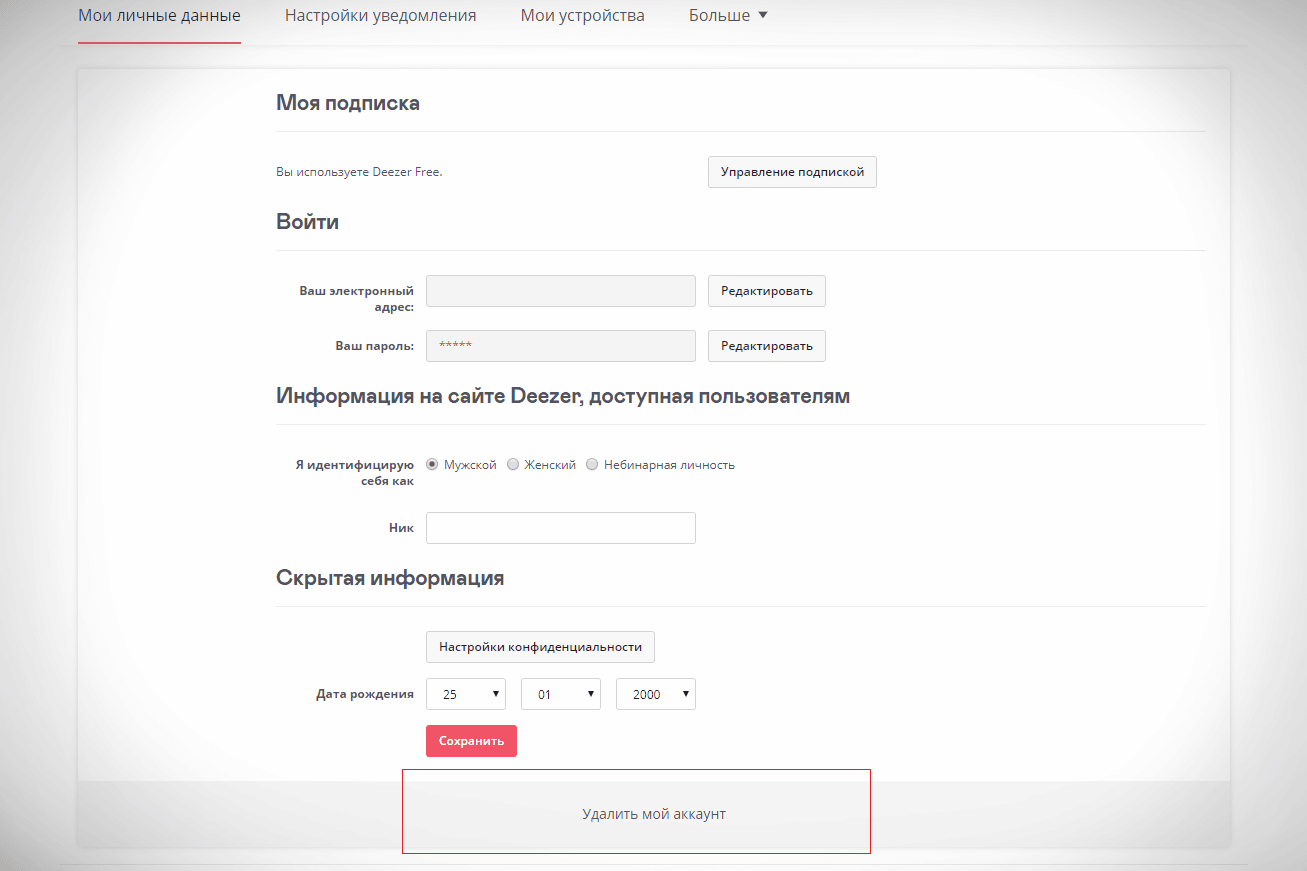
- Въведете паролата на акаунта си, за да завършите изтриването.
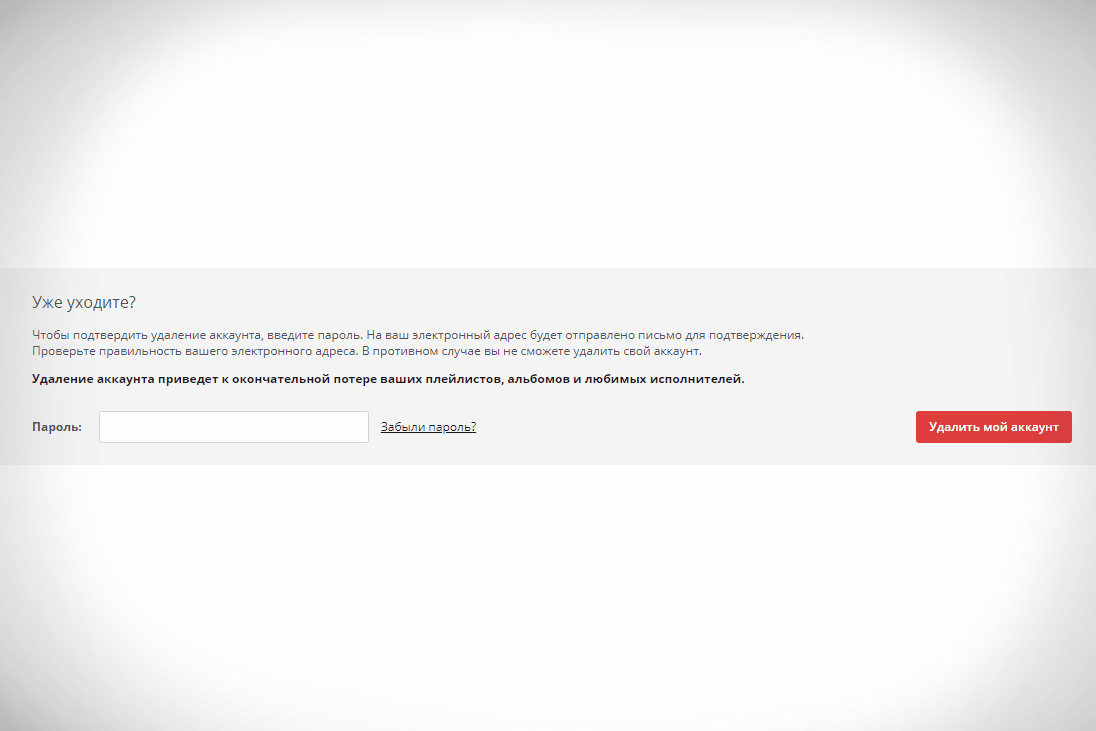
Как да въведете промоционален код и къде да го получите?
Услугата има възможност за получаване на
Premium абонамент , без да го купувате. За да направите това, трябва да намерите и въведете промоционален код, който ще ви осигури достъп за ограничен период от време. Deezer има
текущи промоции и лотарии, които ви позволяват да получите
Premium без покупка.
Можете да активирате промо кода както на вашия телефон, така и на всяко друго устройство.
Промоционалните кодове могат да бъдат получени в групата VKontakte –
https://vk.com/deezer_ru , както и на уебсайта –
https://promo.habr.com/offer/deezer . За да въведете и активирате промоционалния код на вашия компютър, следвайте инструкциите:
- Кликнете върху иконата на потребителя в десния ъгъл.
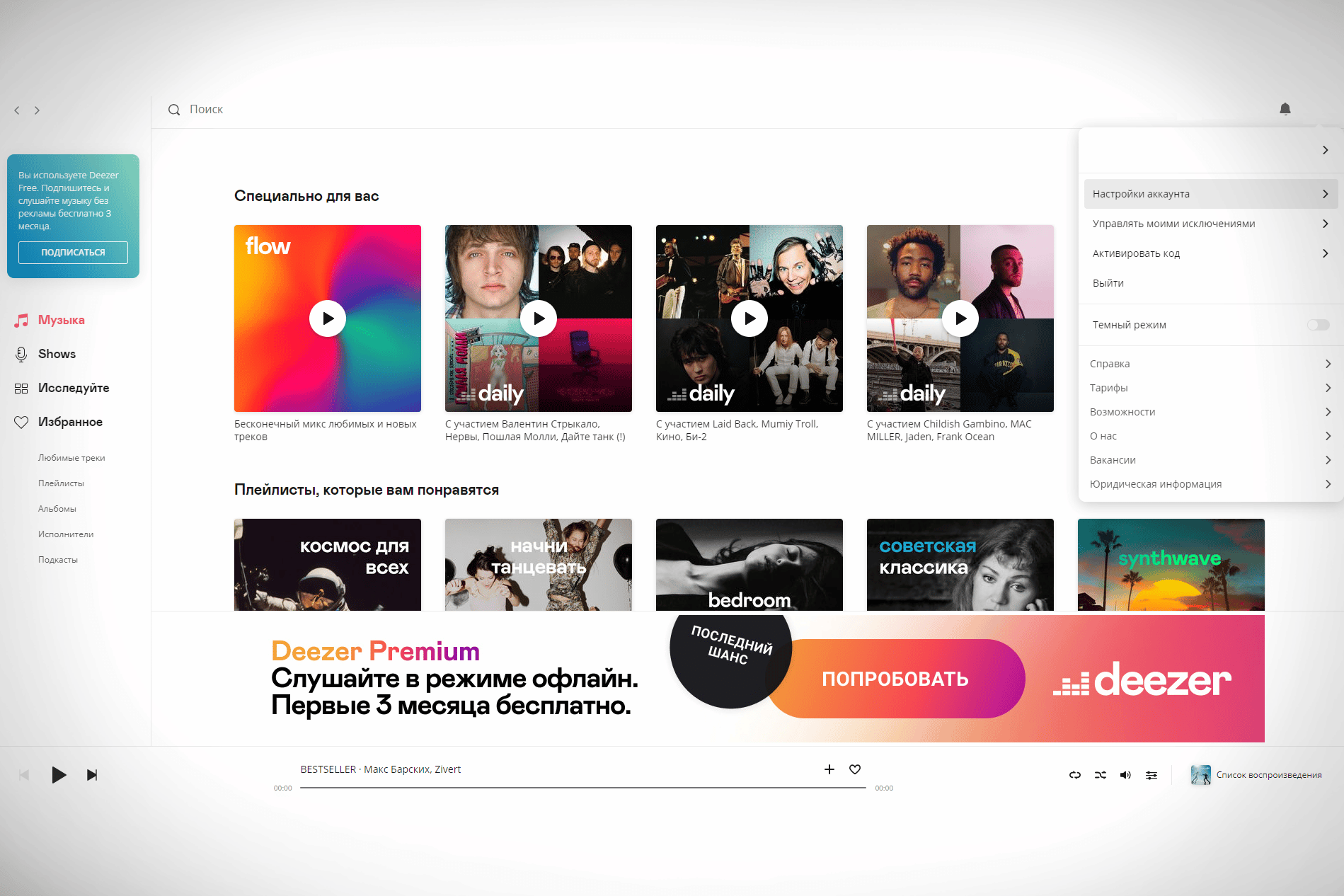
- Кликнете върху бутона “Активиране на кода” .
- Въведете съществуващия промо код.
Активирането на промоционалния код на смартфона протича по следния начин:
- Кликнете върху зъбното колело в десния ъгъл.
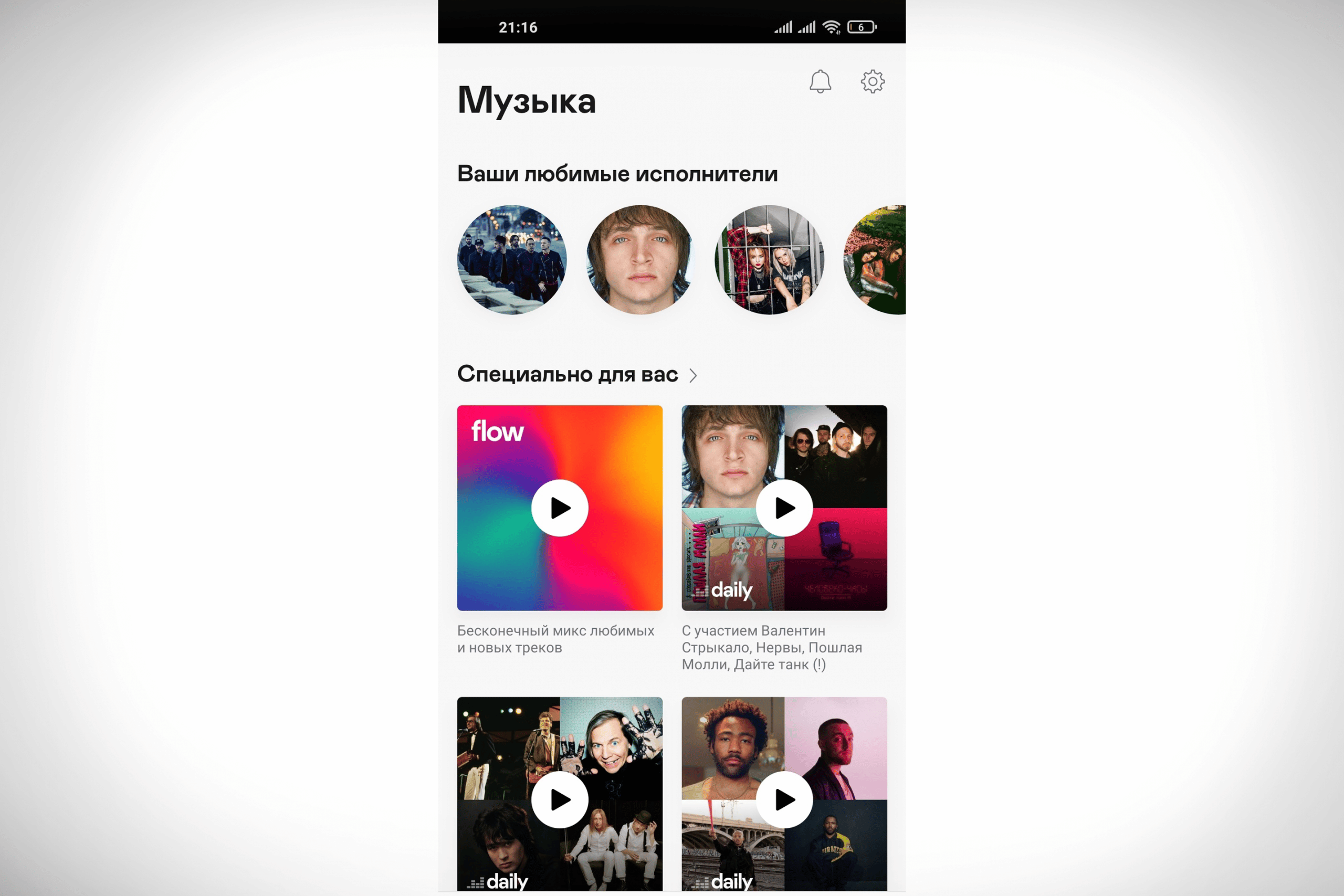
- Отидете на „Управление на акаунта“ .
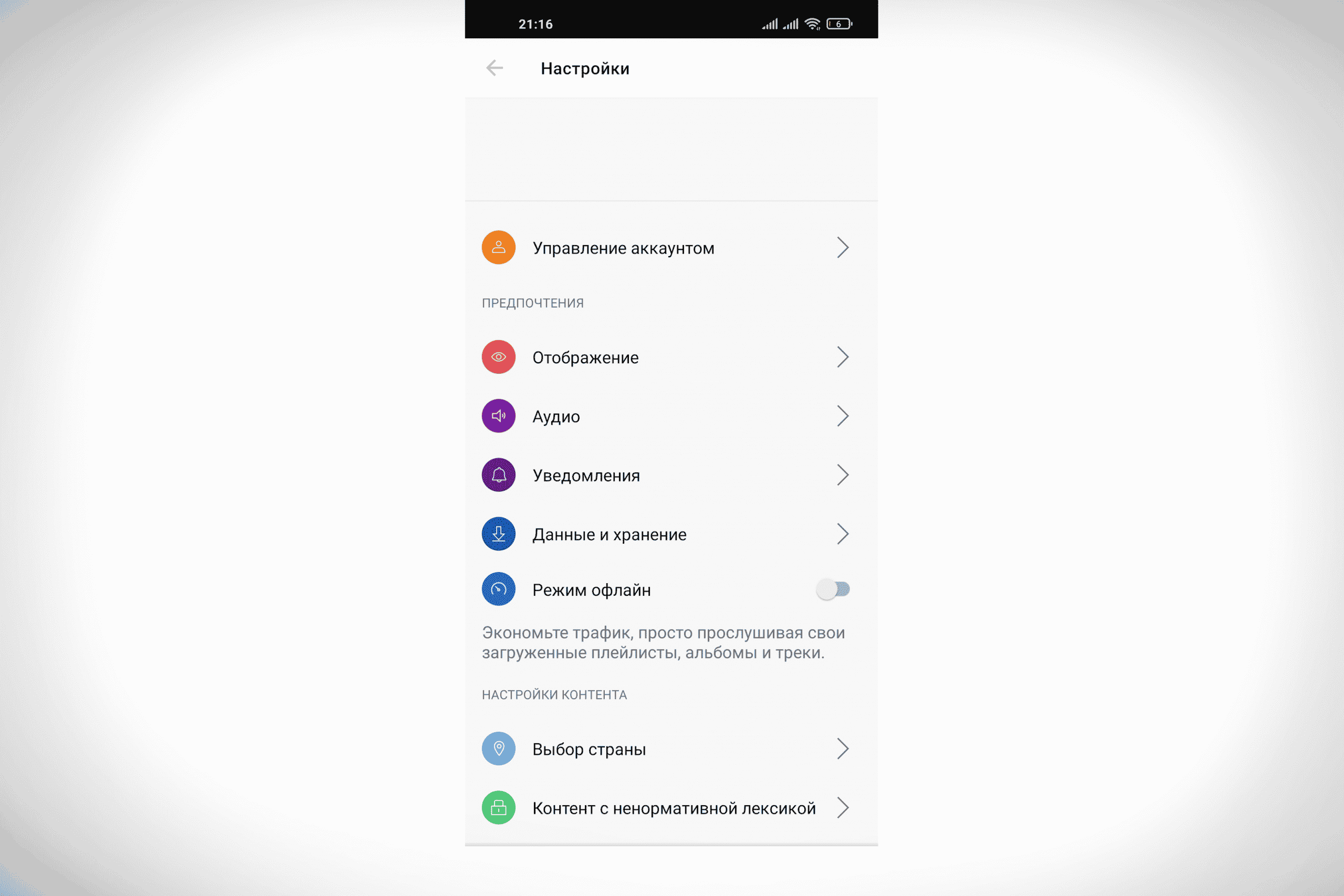
- Кликнете върху бутона “Използване на кода” .
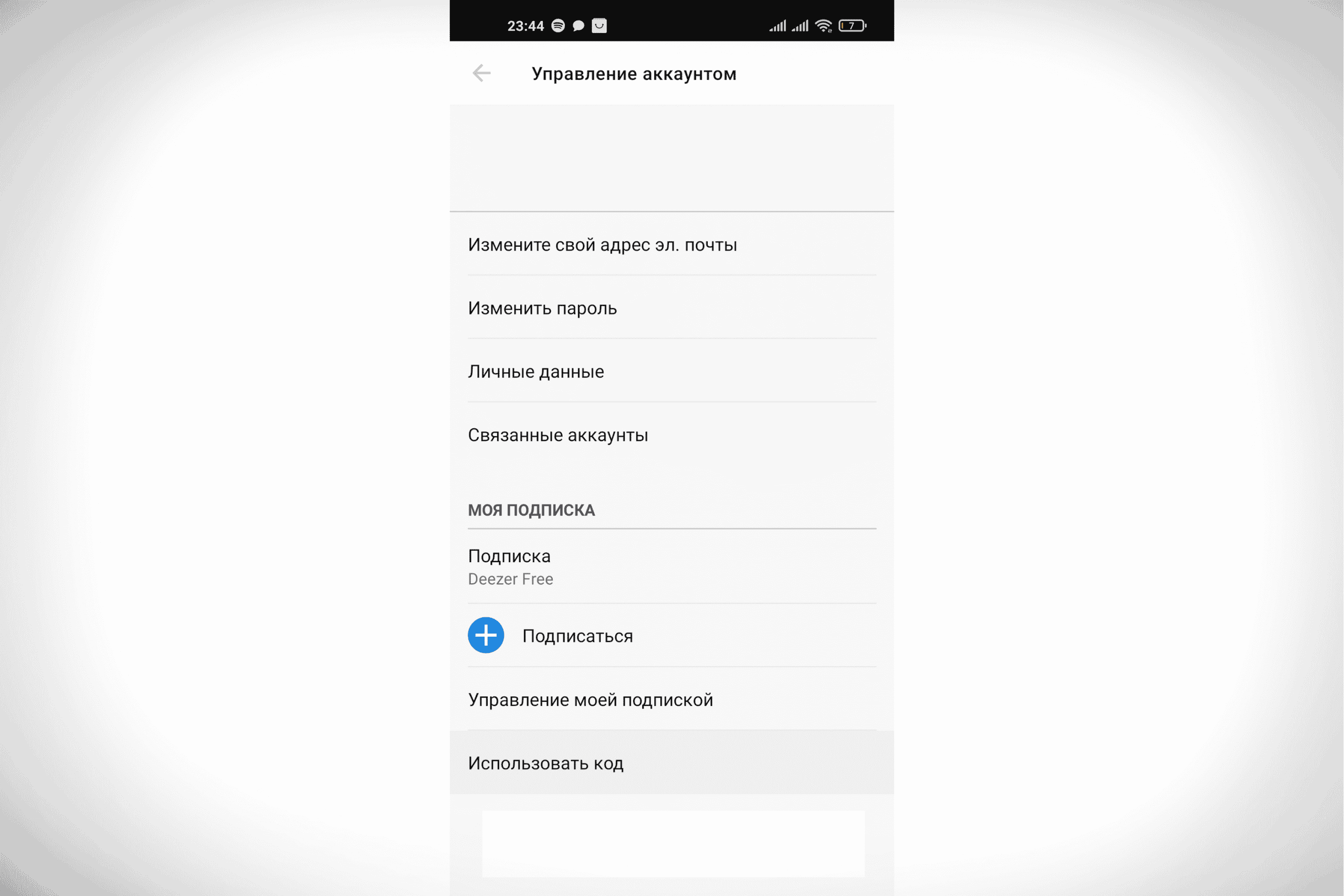
- Въведете промоционалния код в посоченото поле и щракнете върху бутона „Потвърди“.
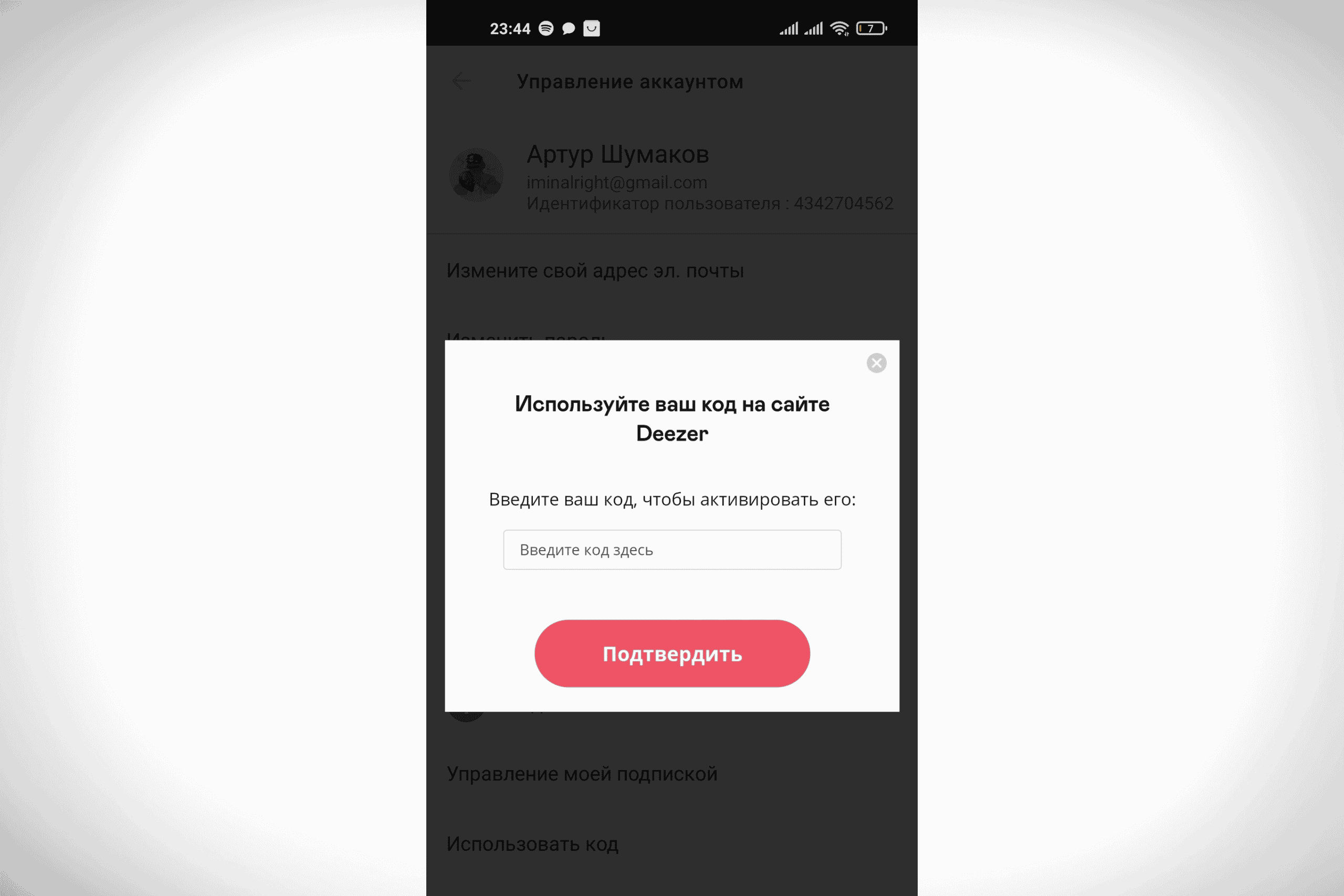
Прехвърляне на музика към Deezer от други услуги
Ако сте използвали друга музикална услуга преди, тогава вероятно имате цяла библиотека от любимите си изпълнители, плейлисти с композиции, както и жанрови предпочитания. В
Deezer всичко това може да се прехвърли без проблеми и течове. Можете да прехвърляте музика от една платформа (
Spotify, Yandex.Music ), като следвате прости инструкции:
- Отидете на услугата – https://www.tunemymusic.com/en/Spotify-to-Deezer.php#step2 .
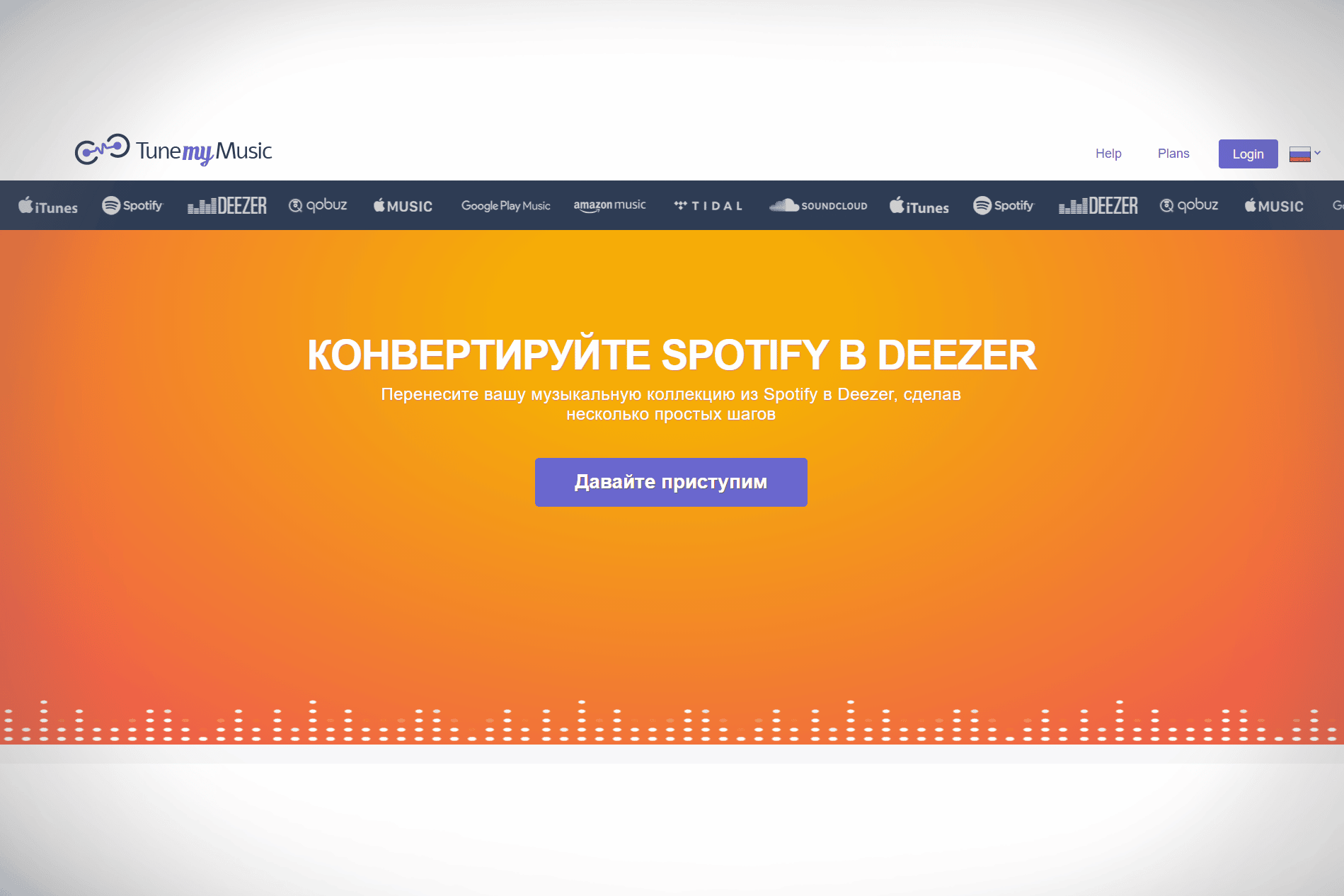
- Кликнете върху бутона “Да започнем” .
- Изберете оригиналната програма от представените.
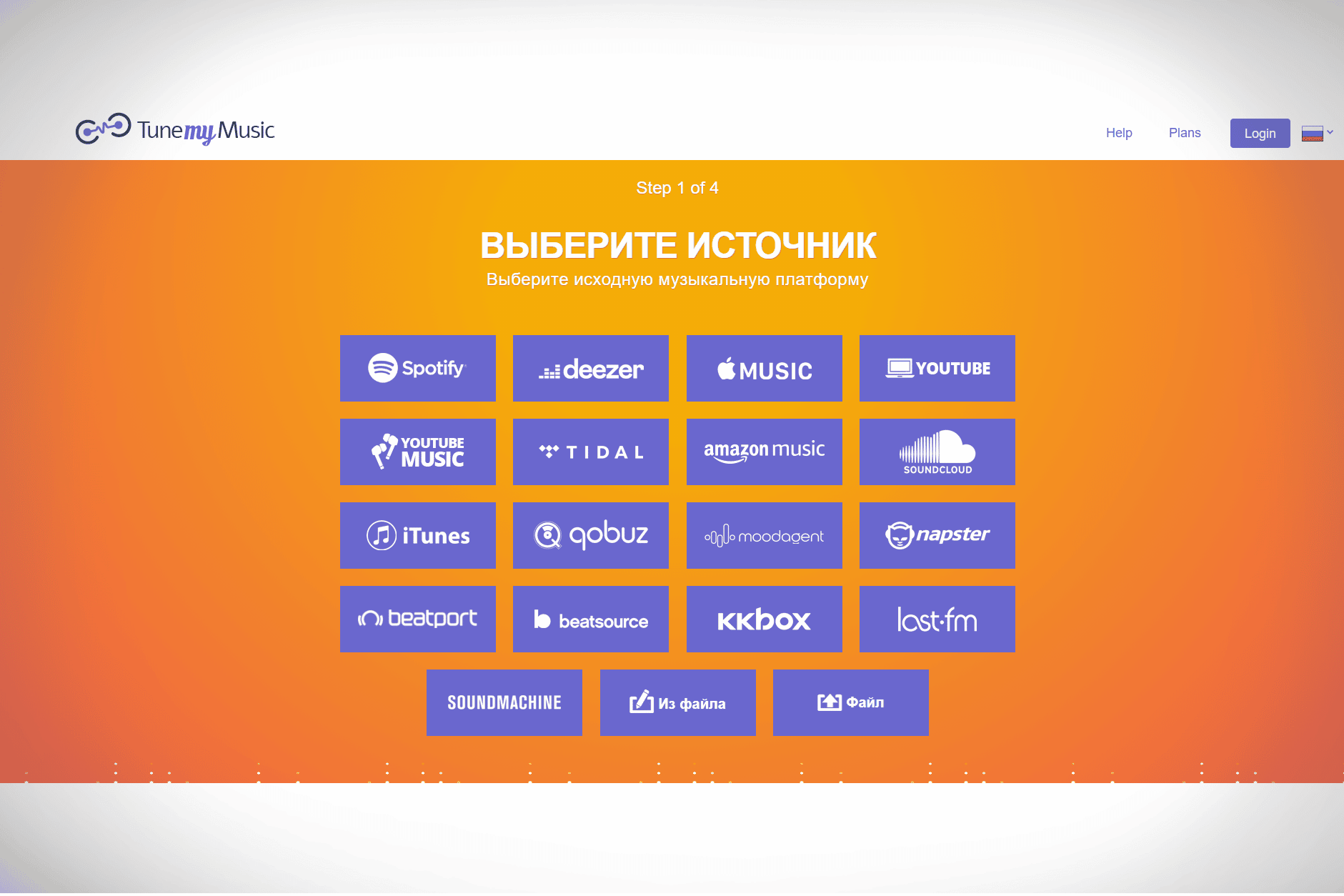
- Кликнете върху „Приемам“ в прозореца на потребителското споразумение.
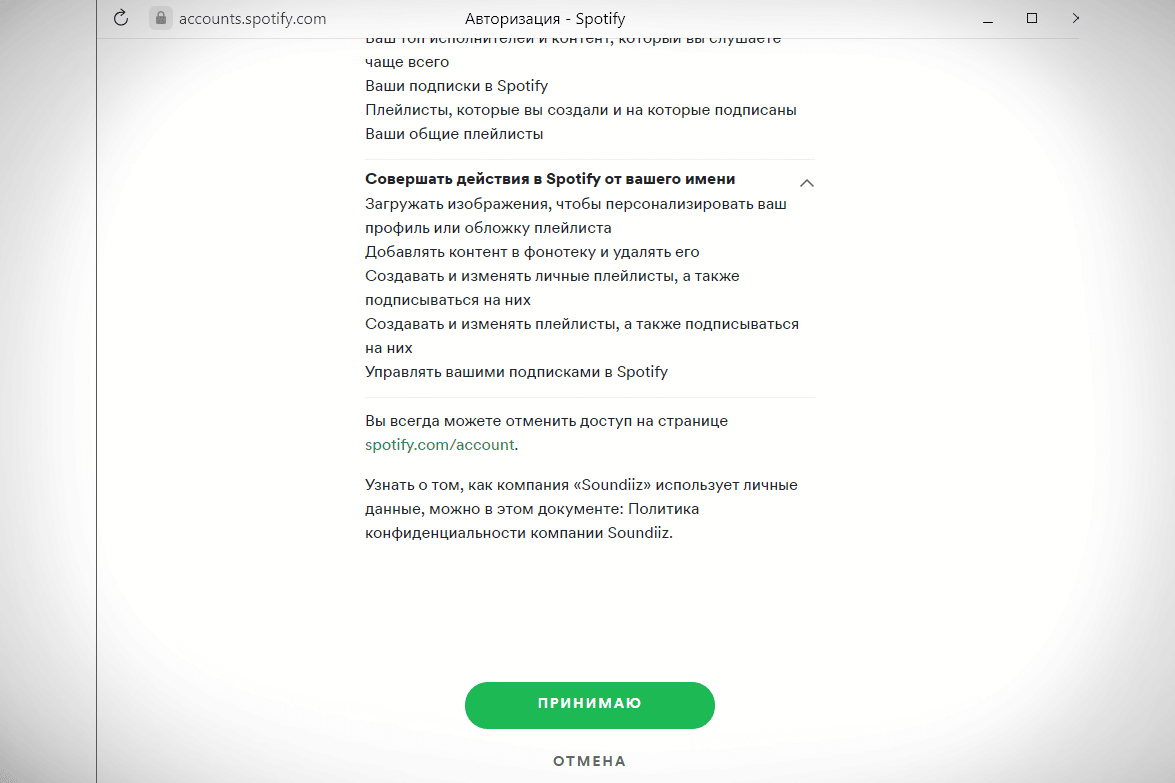
- Кликнете върху бутона „Изтегляне от вашия акаунт в Spotify“ или поставете връзката към вашия плейлист в полето вдясно.
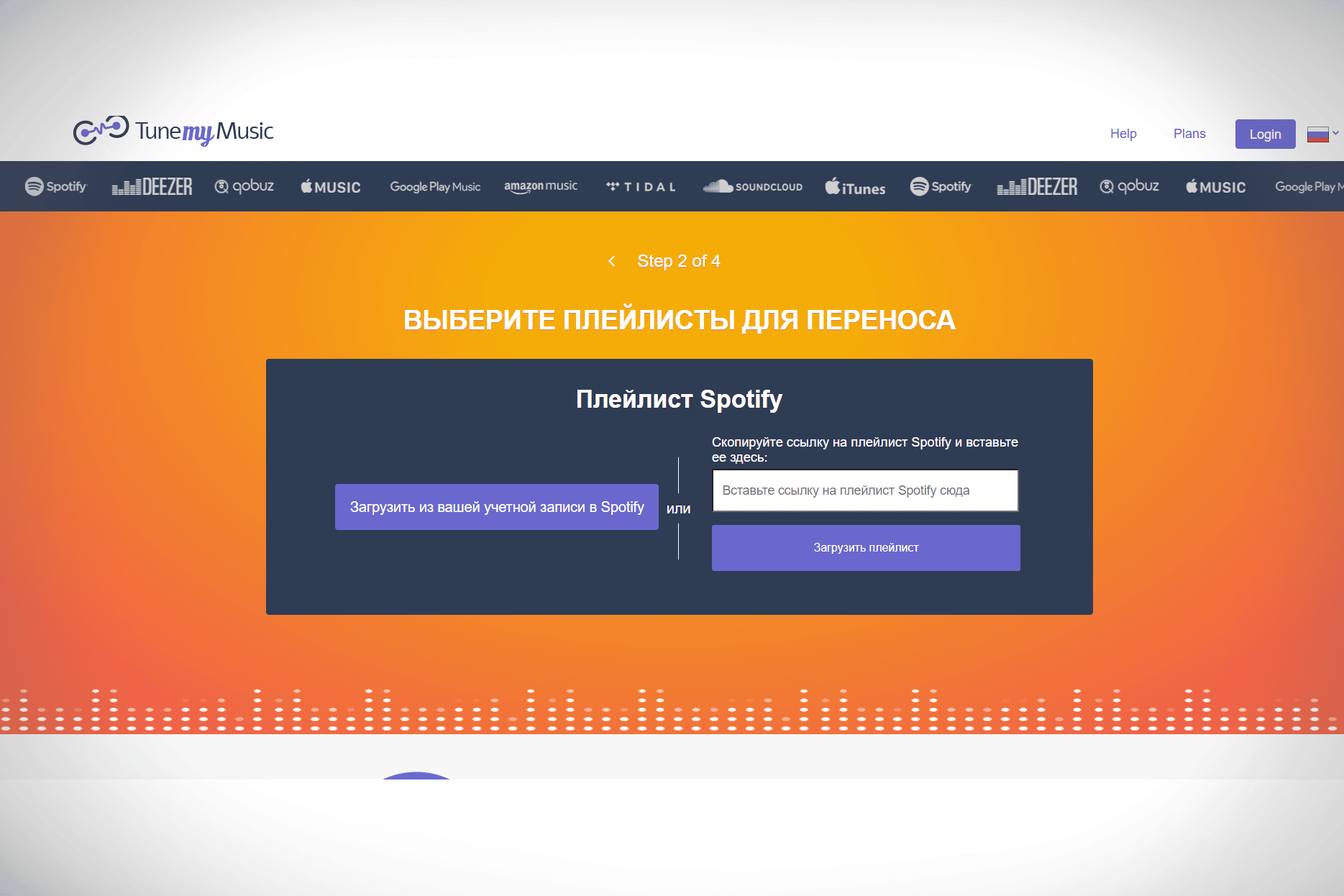
- Изберете плейлистите, които искате да прехвърлите, като щракнете върху отметката до тях.
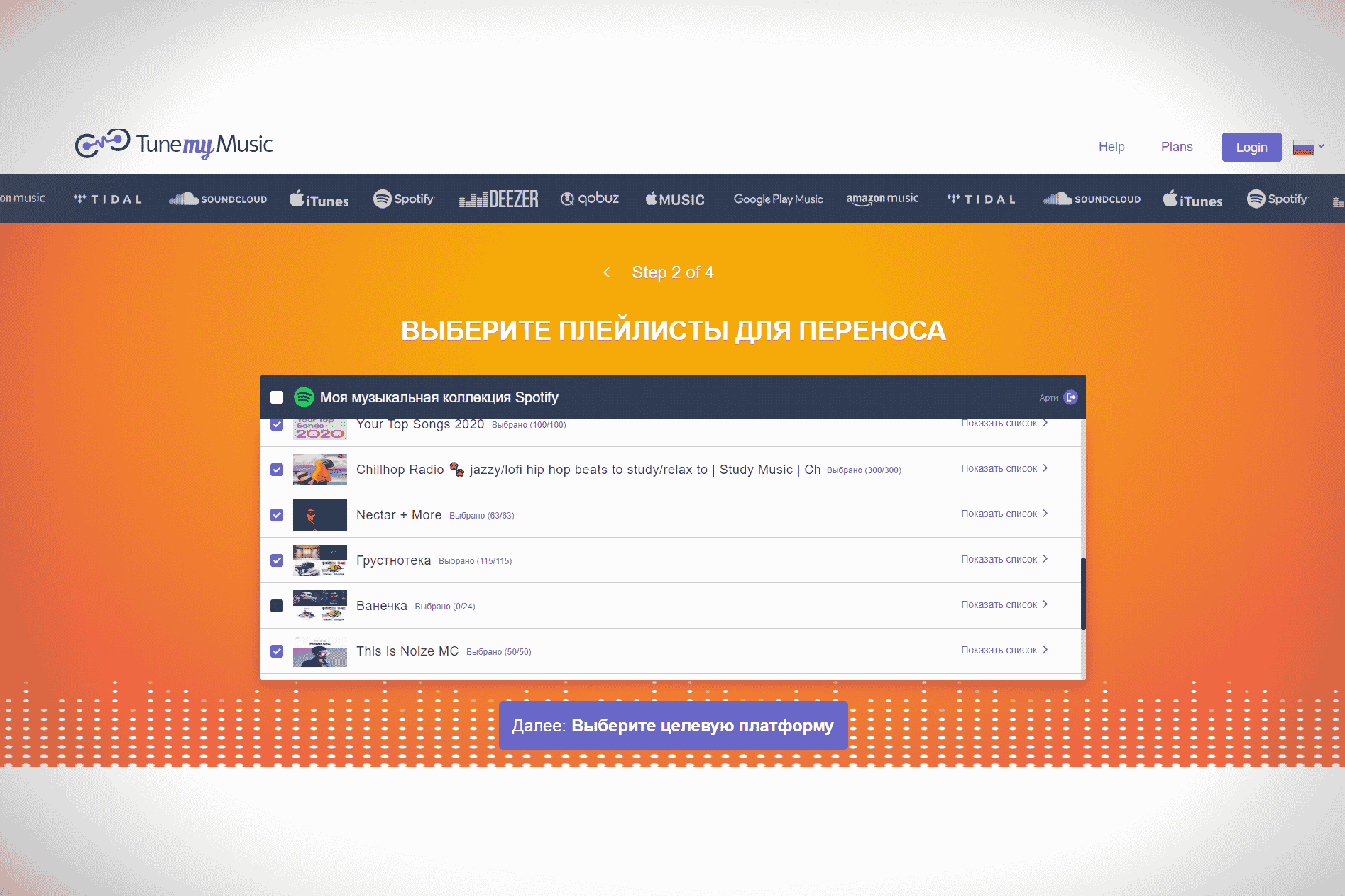
- Кликнете върху бутона „Избор на целева платформа“ .
- Изберете Deezer като целева платформа.
- Приемете заявката за оторизация, като щракнете върху „Напред“ .
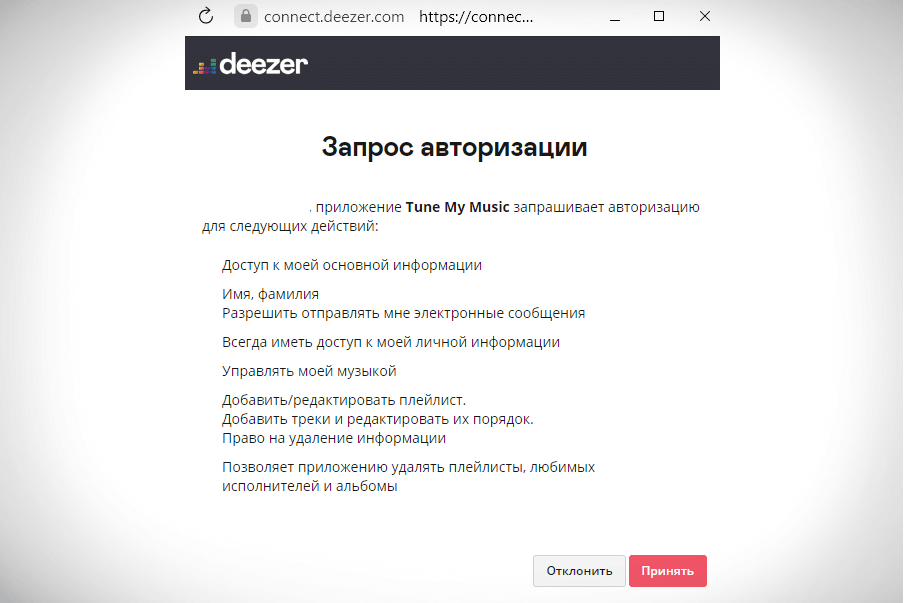
- Щракнете върху бутона „Стартиране на прехвърляне на музика“ .
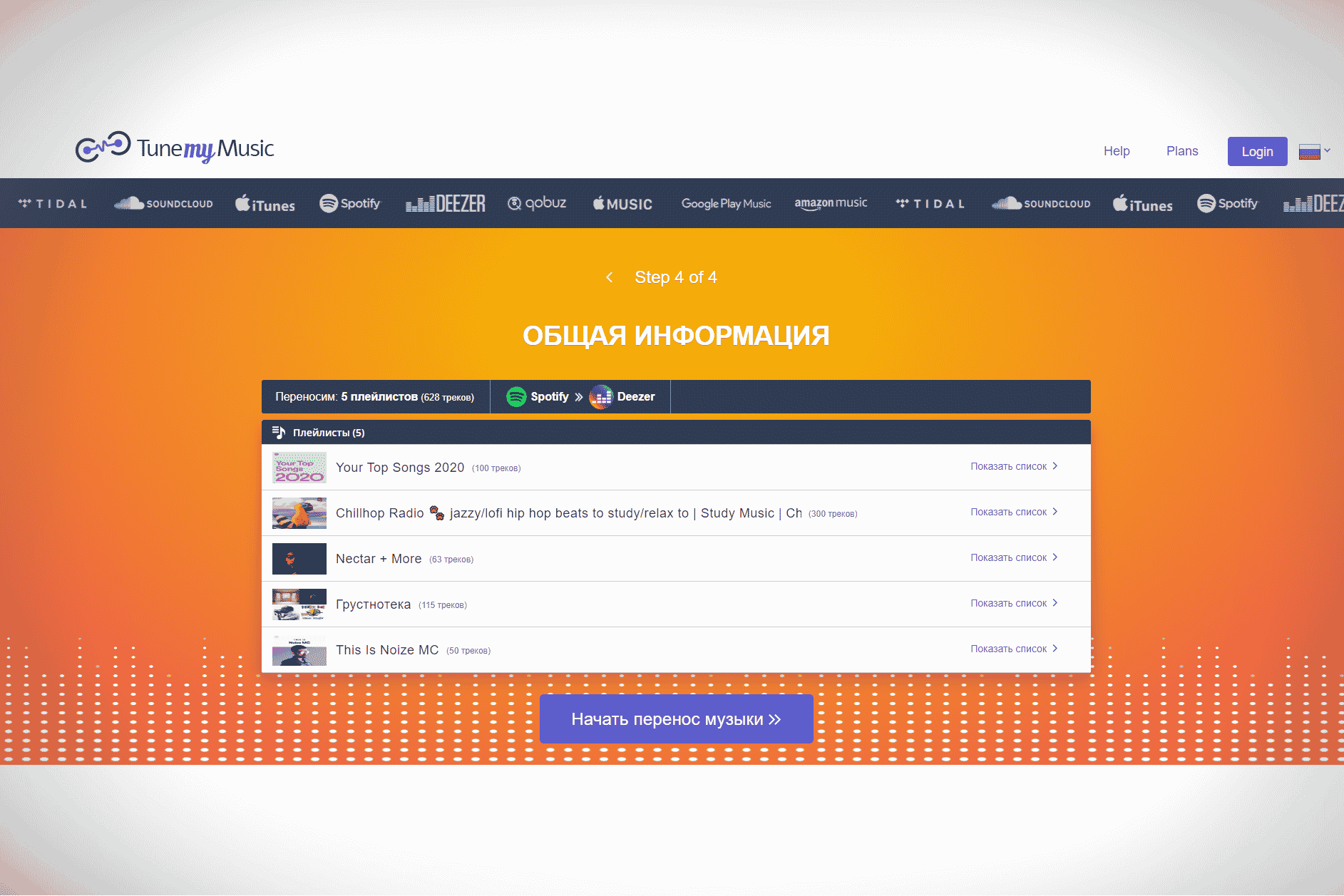
- Изчакайте прехвърлянето на песните.
След като приключите, вашата музика ще бъде прехвърлена в
Deezer .
Плюсове и минуси на услугата
Няма платформа без недостатъци. Услугата
Deezer има както положителни, така и отрицателни страни. Положителни качества на платформата:
- Избор на музика. В услугата имате достъп до голям каталог от музика: повече от 73 милиона песни, които се актуализират ежедневно.
- Колекции. Въз основа на вашите предпочитания винаги ще имате достъп до каталог от стотици плейлисти, които са избрани специално за вас.
- Удобен интерфейс. Опростеният и функционален интерфейс позволява дори на най-неопитен човек да използва приложението.
- Безплатна версия. Ако не искате да плащате за услугата, винаги можете да използвате безплатната версия с ограничена функционалност.
- Мултиплатформен. Приложението може да работи на почти всички устройства: телефон, таблет, компютър или лаптоп, високоговорители, преносими часовници и дори кола.
- режим на потока . Този режим ви позволява да слушате музика непрекъснато.
- Възможност за изключване. Можете да зададете времето, през което музиката да се възпроизвежда, след което да се изключи (например можете да зададете времето за тренировка вместо таймера).
- Подкасти. За разлика от най-близките си конкуренти (Spotify, Yandex.Music и др.), Deezer има подкасти, които можете да слушате по всяко време.
Отрицателни аспекти на приложението:
- Повтаряне на песни. В режим Flow често можете да чуете песни, които вече са в любимите ви песни.
- Качество на музиката. В безплатната версия на приложението често се случва песните да са с много ниско качество.
- реклама. В безплатната версия на приложението често можете да чуете реклами, което не е така в Premium версията.
- Ограничен брой превключватели. В безплатната версия можете да превключвате само няколко песни подред, след което ще трябва да изчакате определено време, за да пропуснете песента отново.
Това са всички значителни недостатъци на приложението, които не развалят усещането от използването на приложението, защото се изравняват с броя на плюсовете на услугата.
Тъй като
Deezer е музикална услуга, тя има прилики с други портали (
Spotify, Apple Music ). Spotify
и Deezer имат
ексклузивни сесии на живо.
Налични планове на Deezer
За да използвате пълната функционалност на приложението, трябва да изберете и заплатите тарифа. Deezer има
три абонамента, които са на повече от икономична цена:
- Deezer HiFi. Абонамент, който дава достъп до цялата библиотека от песни, възможност за пропускане на песни, без реклами. Предимството пред другите тарифи е наличието на FLAC формат – 16 бита. Цената на абонамента е 255 рубли на месец.
- Deezer Premium. Препоръчителната тарифа, която ще задоволи повечето потребители. Позволява ви да слушате песни офлайн, да пропускате песни и да слушате музика без реклами. Цената на тарифата е 169 рубли на месец.
- Семейство Deezer. Голяма семейна тарифа. Отличителна черта е възможността за свързване на 6 потребители към един акаунт, което ви позволява да спестите от закупуването на абонаменти. Цената на тарифата е 255 рубли на месец.
- Безплатен Deezer. Безплатна тарифа, чиято функционалност е значително ограничена, за разлика от останалите. Използвайки този абонамент, няма да можете да превключвате няколко песни подред, да слушате музика без интернет, качеството на звука няма да е толкова добро, колкото бихме искали, а също така ще се показват реклами.
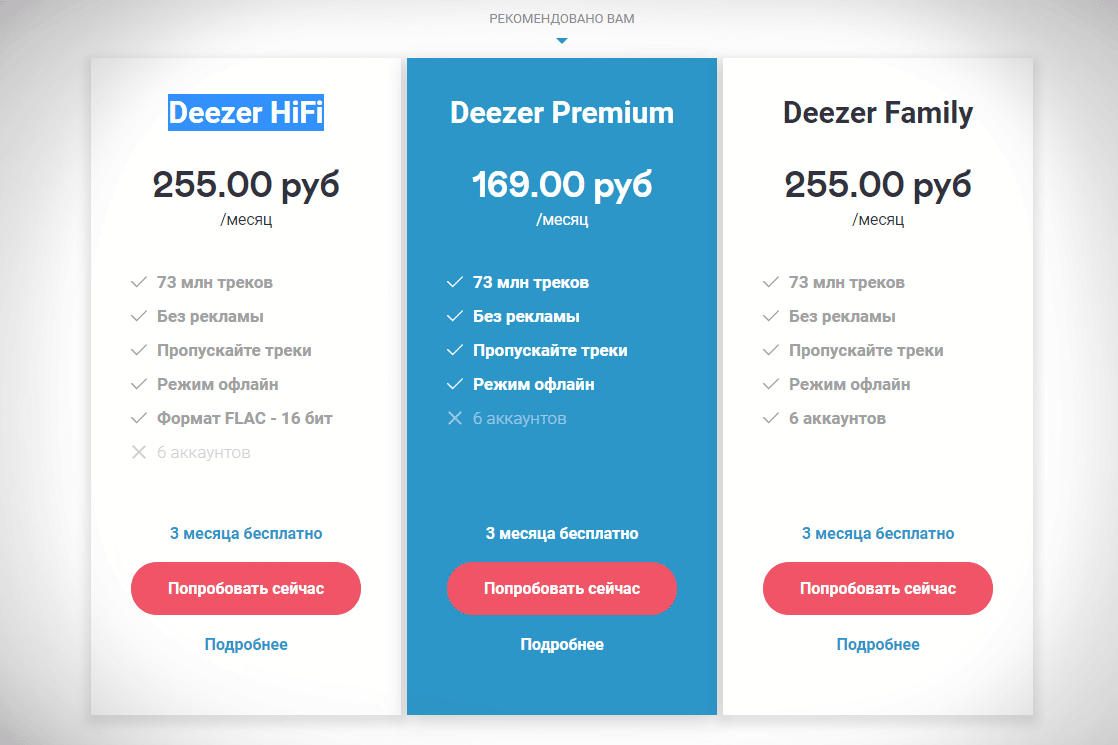 Услугата има промоции, които ви позволяват да получите
Услугата има промоции, които ви позволяват да получите
Premium абонамент на намалена цена:
- можете да получите годишен абонамент за Deezer Premium за 1521 рубли вместо 2028 рубли;
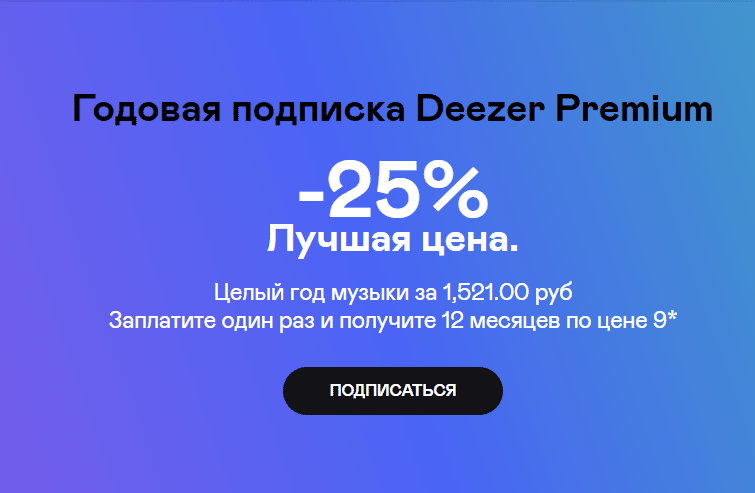
- ако сте студент, можете да активирате тарифата Deezer Student по всяко време за 84,5 рубли, първите тридесет дни от абонамента са безплатни.
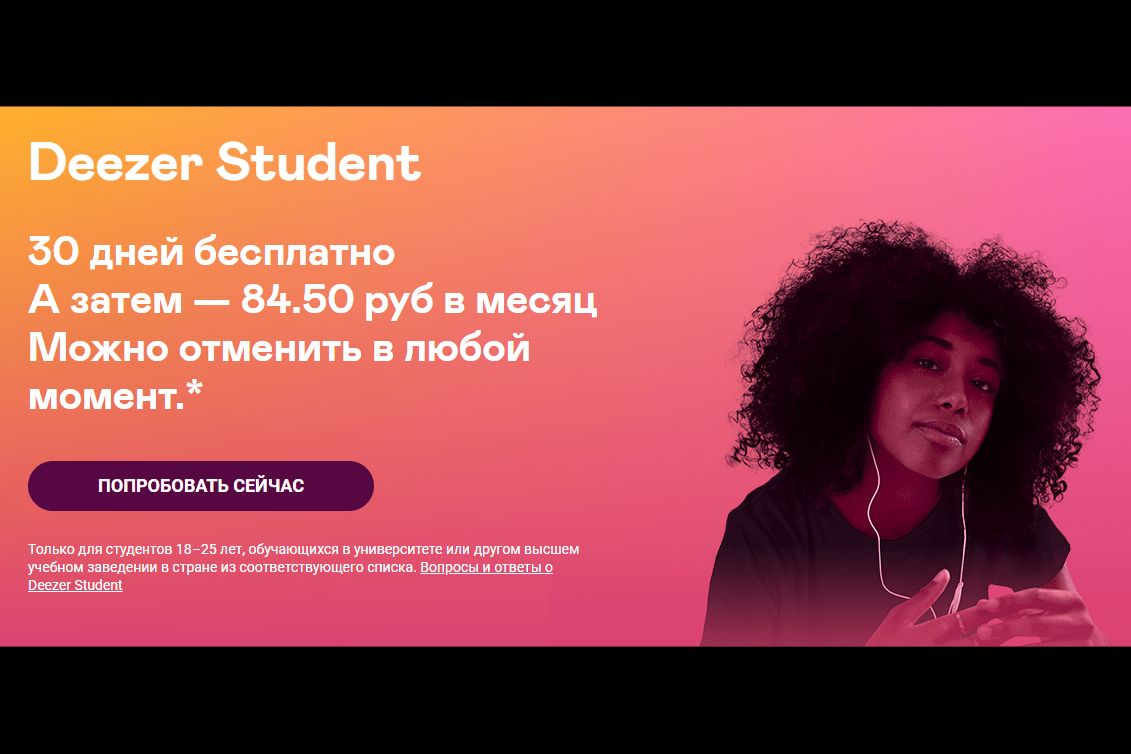
Плащане на абонамент
Има три различни начина за плащане на абонамент за Deezer. А именно с:
- paypal;
- кредитна карта;
- Услуга American Express.
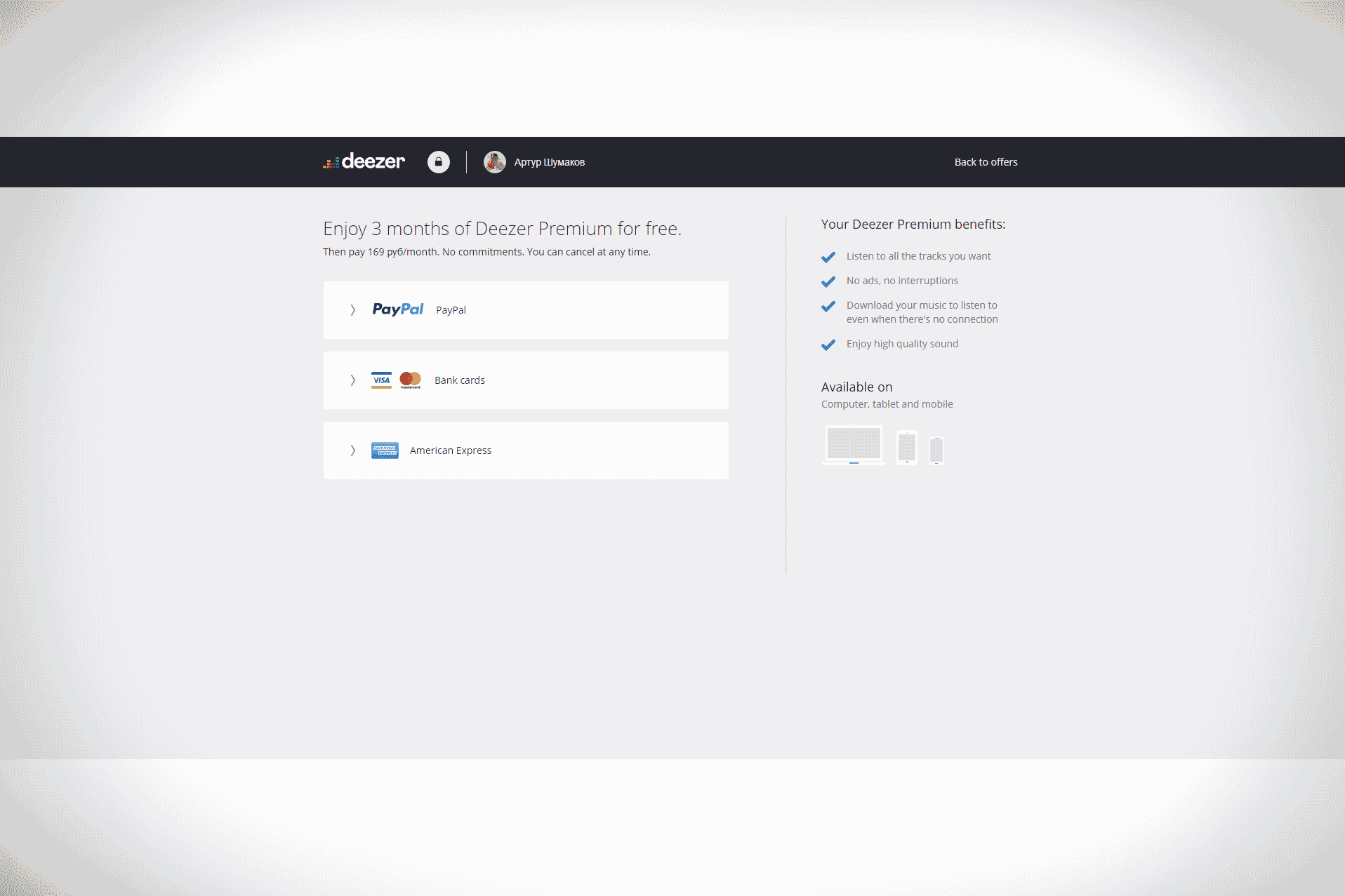 За да платите абонамент, трябва да изпълните няколко прости стъпки:
За да платите абонамент, трябва да изпълните няколко прости стъпки:
- Отидете на главния уебсайт на приложението – https://www.deezer.com/en/ .
- Кликнете върху бутона „Настройки на акаунта“ .
- Кликнете върху бутона „Управление на абонамента“ .
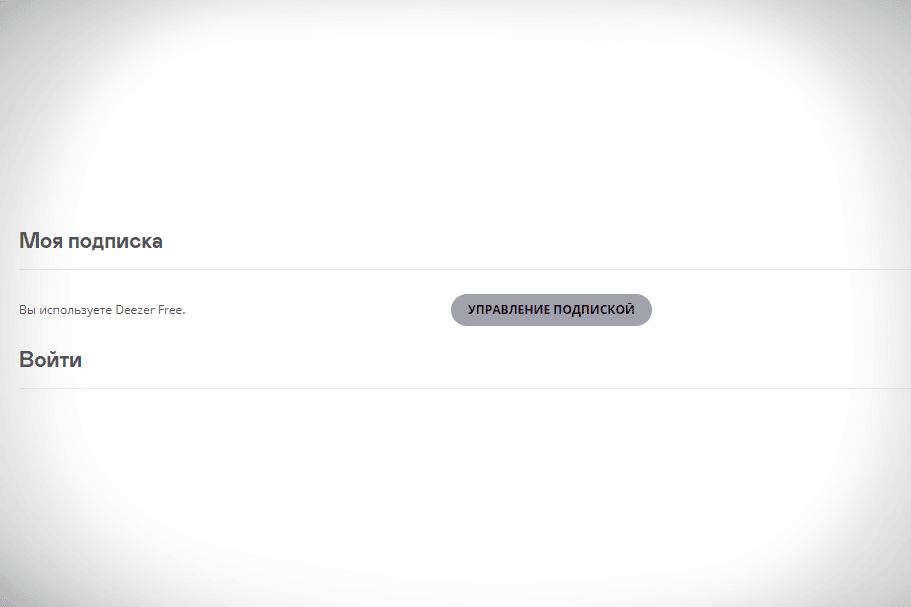
- Изберете удобен начин на плащане, въведете данните.
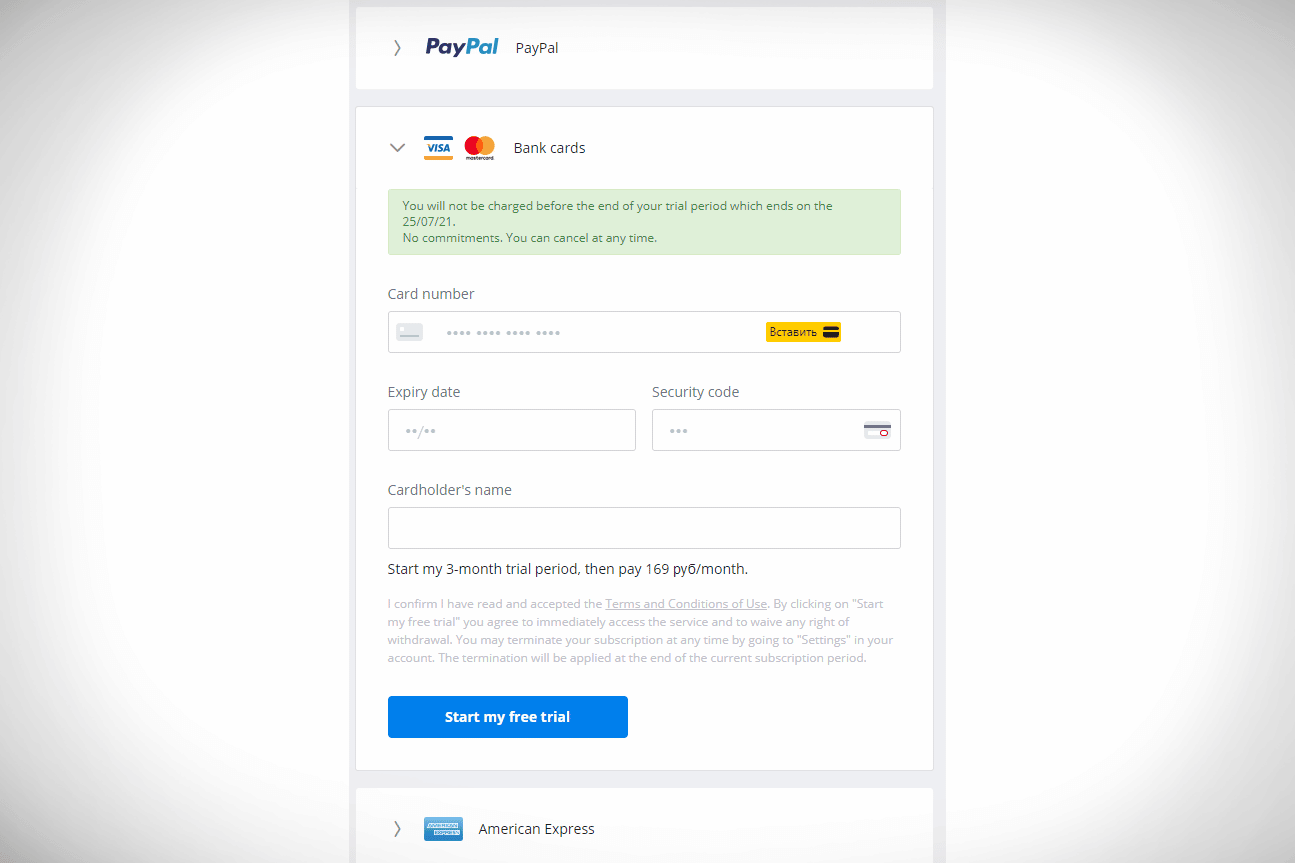
Къде и как мога да изтегля Deezer безплатно?
Има няколко начина да изтеглите услугата на вашето устройство. Може да бъде изтеглен както на официалния уебсайт на приложението, така и от ресурси на трети страни.
Официално
За да изтеглите приложението официално, просто следвайте серия от прости инструкции. Списъкът с действия е:
- Отидете на официалния сайт на приложението – https://www.deezer.com/en/ .
- Кликнете върху бутона “Изтегляне” в горния десен ъгъл.
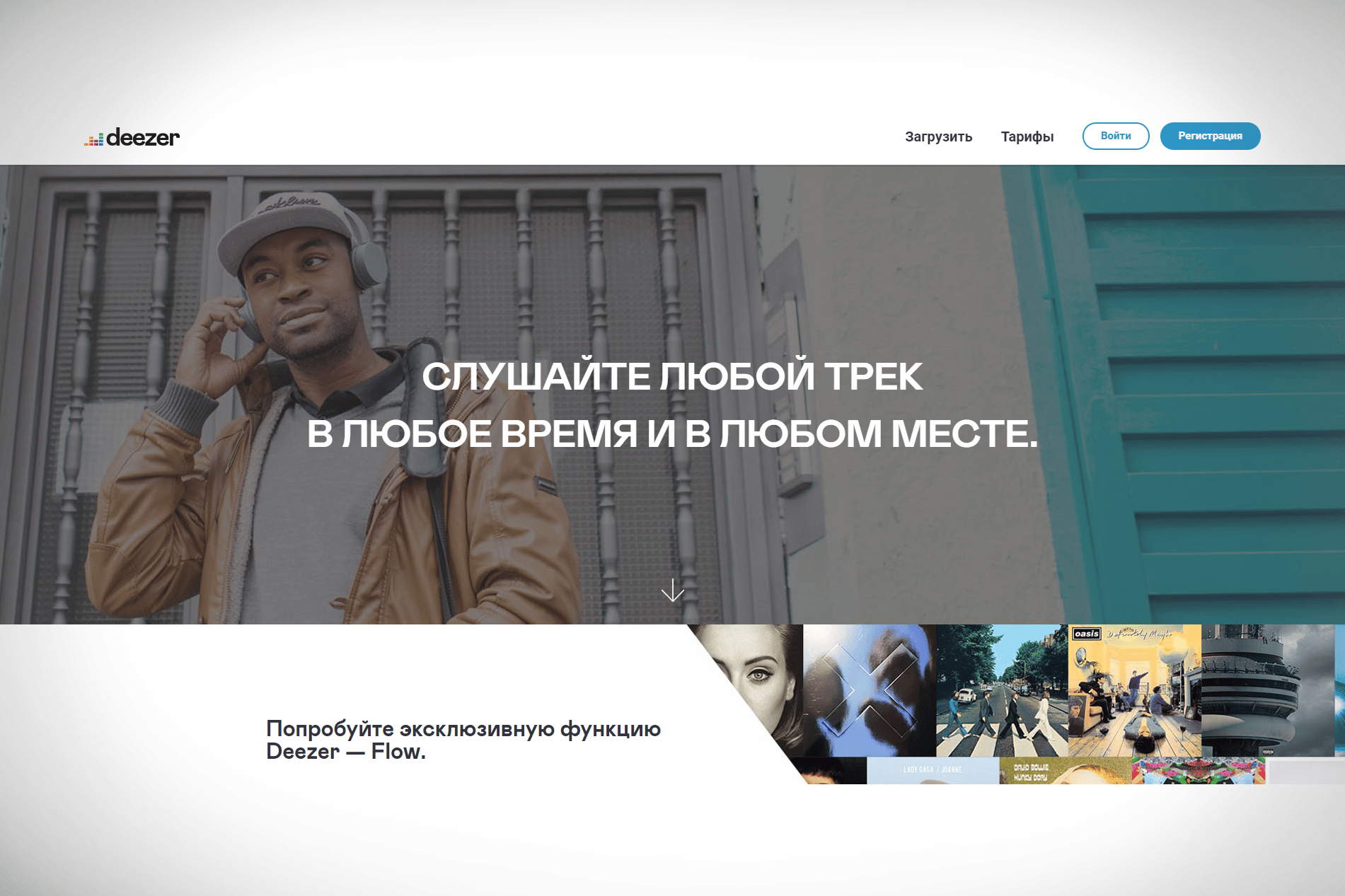
- Стартирайте приложението.
Чрез APK файл
Има и други начини за изтегляне на приложението на устройството. За да инсталирате приложението не чрез официалния източник, а чрез APK файла, направете следното:
- Отидете на сайта – https://trashbox.ru/link/deezer-android .
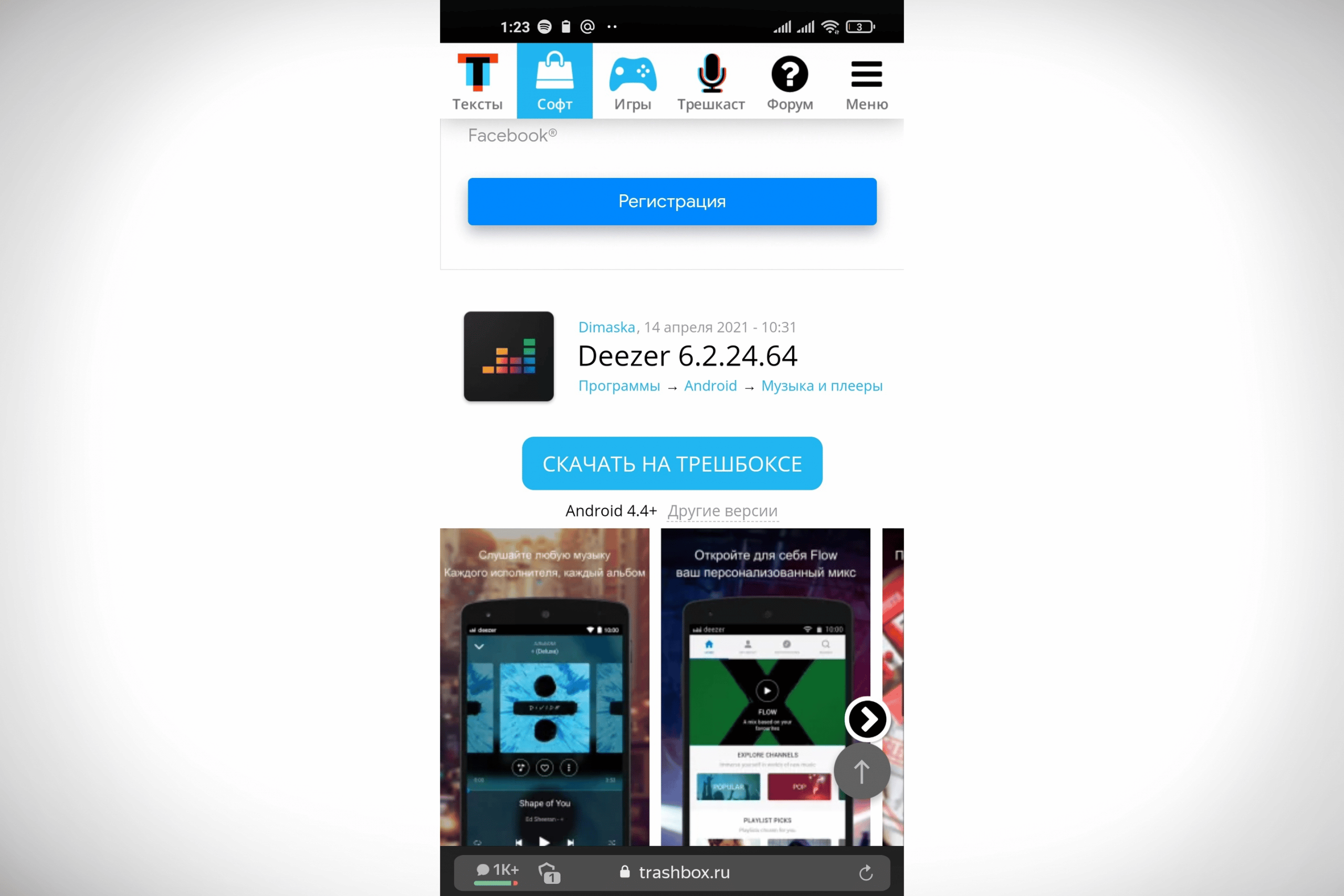
- Кликнете върху бутона „Изтегляне в кошчето“ .
- Можете също да изтеглите други версии на приложението (по-стари), за да направите това, отидете в долната част на сайта и изберете тази, от която се нуждаете.
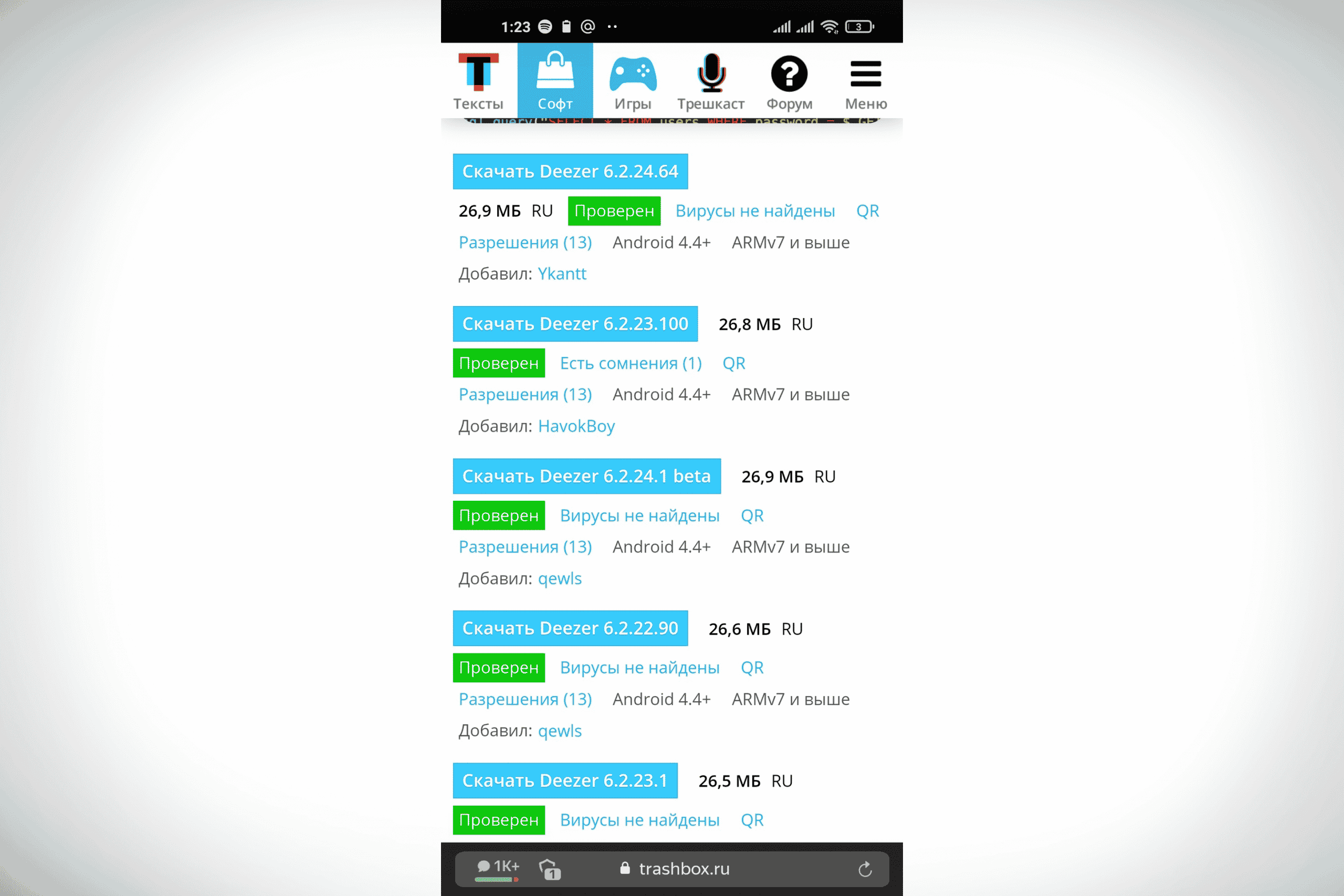
- Кликнете върху бутона “Изтегляне” .
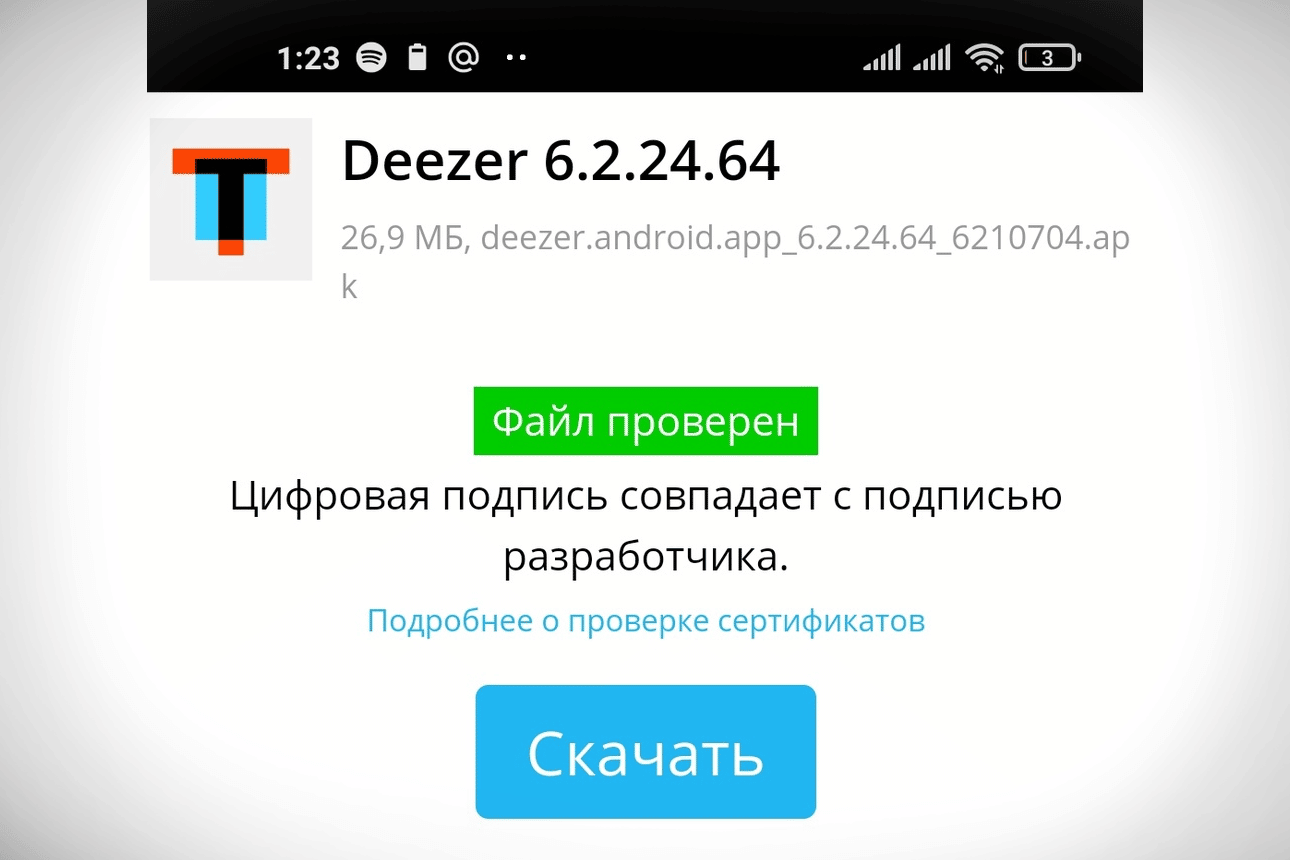
- Изчакайте приложението да се зареди.
- Кликнете върху бутона “Инсталиране” .

- Изчакайте пълната инсталация на приложението и кликнете върху бутона “Край” .
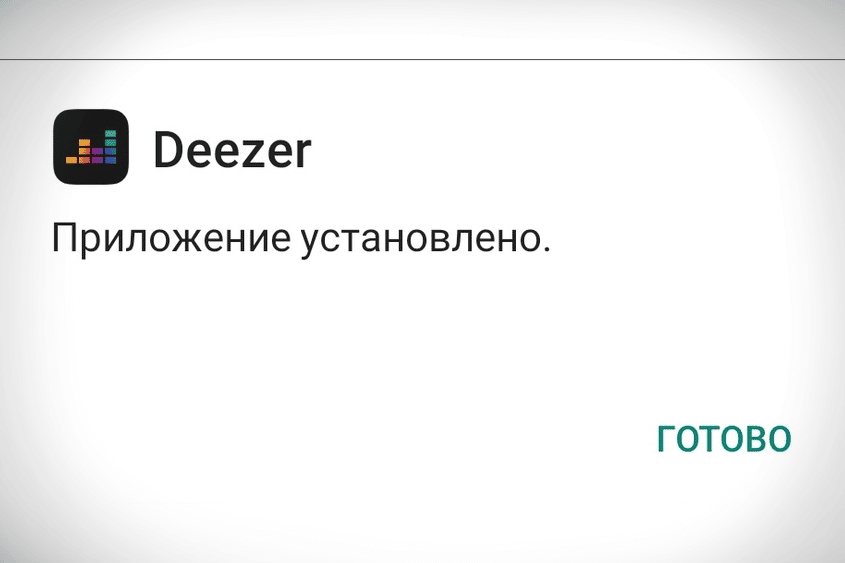
Възможни проблеми с приложението
Ако по време на използване на услугата имате проблеми, бъгове, забавяния или други неприятни ситуации, тогава трябва да се свържете с техническата поддръжка на приложението. Има няколко начина да се свържете с техническата поддръжка:
- попълнете формуляра на уебсайта за техническа поддръжка – https://support.deezer.com/hc/en-gb/requests/new ;
- напишете изявление във Facebook – https://www.facebook.com/DeezerHelp ;
- изпратете обжалване с изявление на проблема до пощата за техническа поддръжка – support@deezer.com ;
- пишете в лични съобщения в официалната група на приложението VKontakte – https://vk.com/deezer_ru .
Техническата поддръжка на услугата отговаря за кратко време, опитвайки се да помогне на всички потребители с техните проблеми.
Потребителски отзиви
Елена Репина, 32 години, учител, Новосибирск. Deezer има доста прилична библиотека с песни за всеки вкус. Харесвах електронна музика, ембиънт. Има препоръки, които непрекъснато се променят и допълват. Deezer може също да ви предложи подобни изпълнители.
Денис Нежненцев, 21, продавач, Омск. Когато използвах приложението, не срещнах големи проблеми. Услугата работи стабилно и без забавяне. Тук можете да изтеглите любимите си песни и след това да ги слушате офлайн, което е голям плюс. Интерфейсът на приложението е прост и няма да е проблем да го разберете.
Виктория Титова, 35 години, лекар, Бахмут.
Всички песни идват с ясен звук, много висококачествена музика тук. Харесвам лесната навигация, както и модерния интерфейс. Препоръчвам приложението на тези, които искат да актуализират музиката в плейлиста. Друг плюс е
, че можете да регулирате качеството на звука. Deezer е многофункционална, многоплатформена аудио услуга с икономични цени. Програмата ви позволява да слушате музика на всяко устройство: телефон, таблет, лаптоп, преносими устройства и др. Тук можете да се наслаждавате на съдържание дори без достъп до интернет и навсякъде по света.
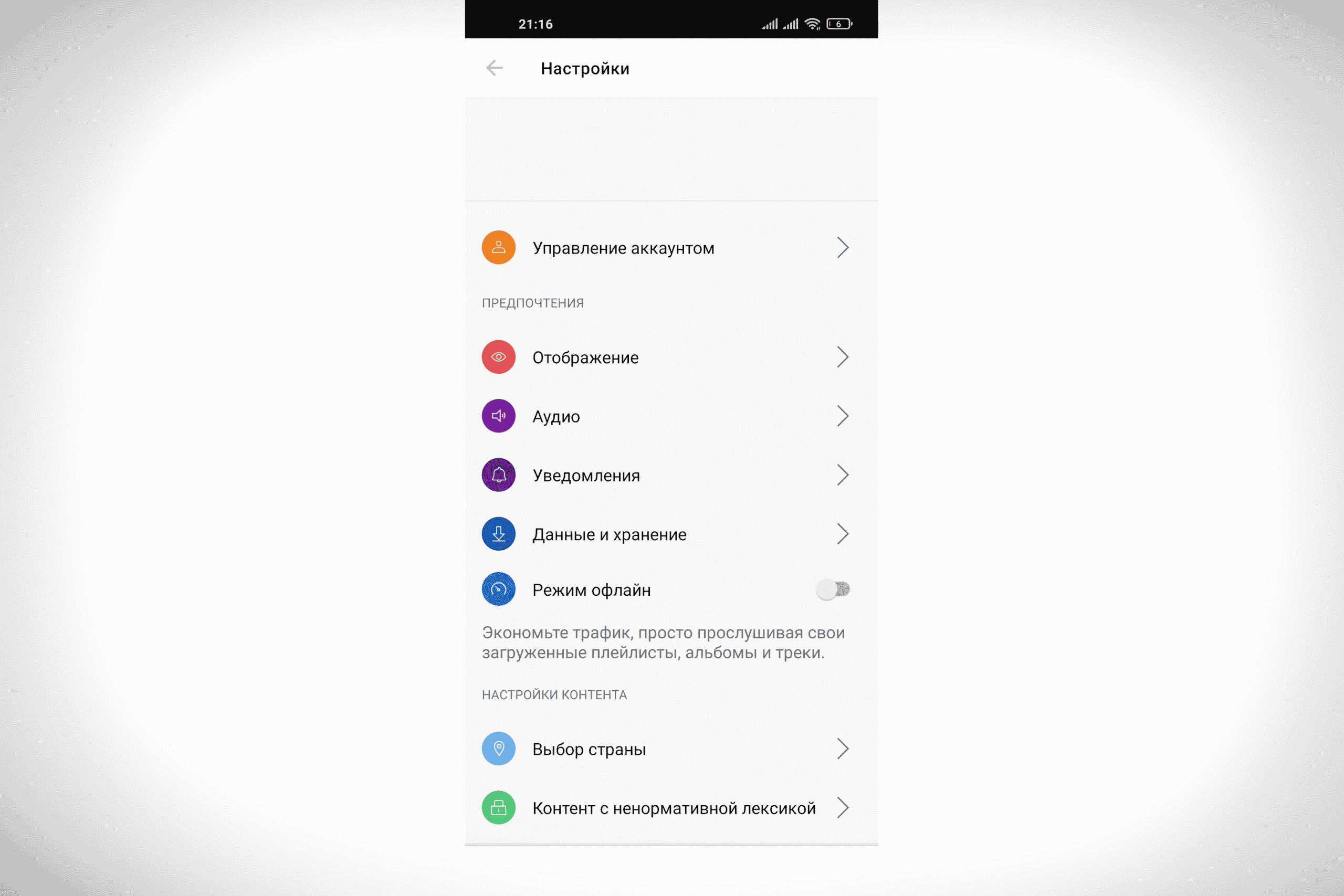
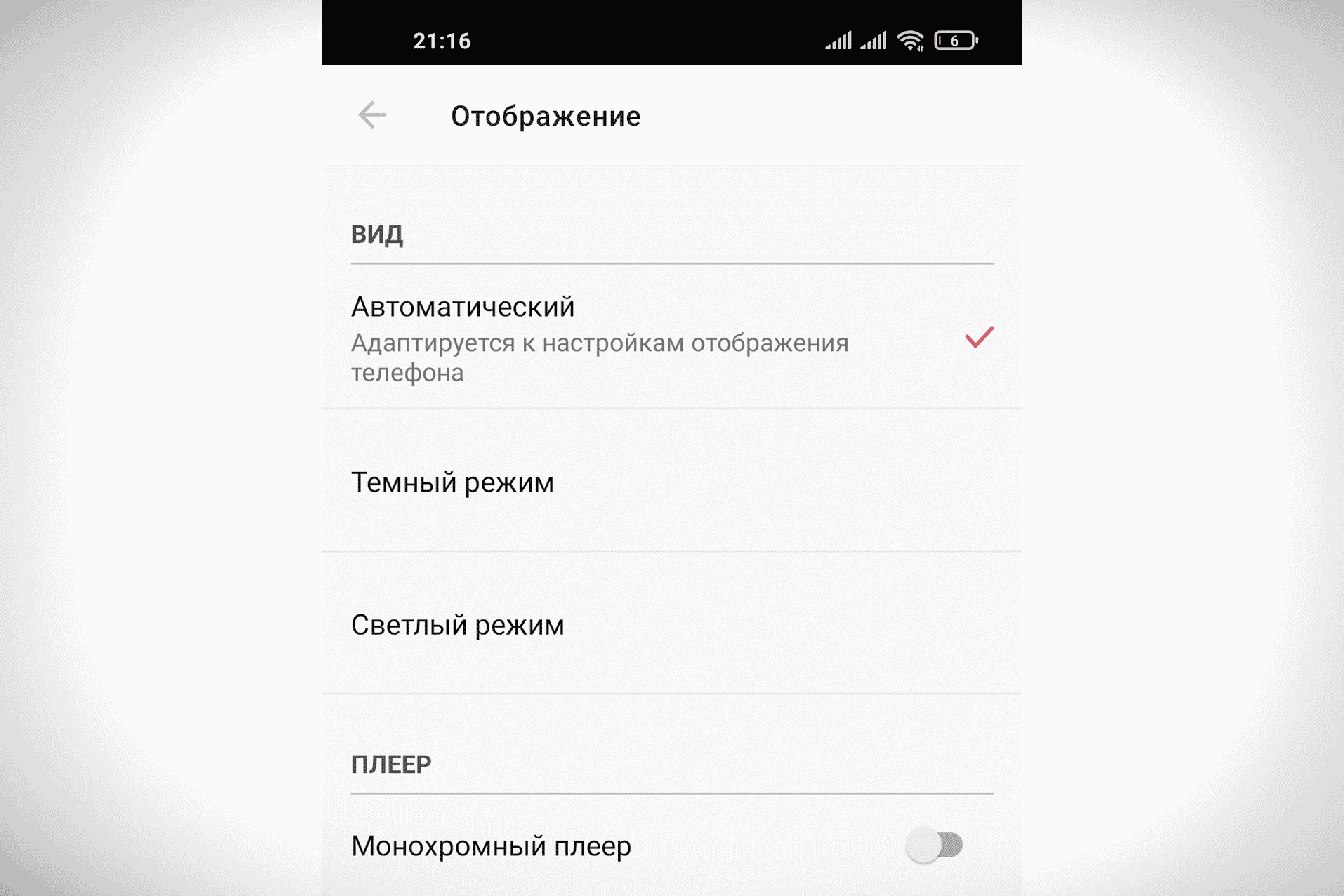
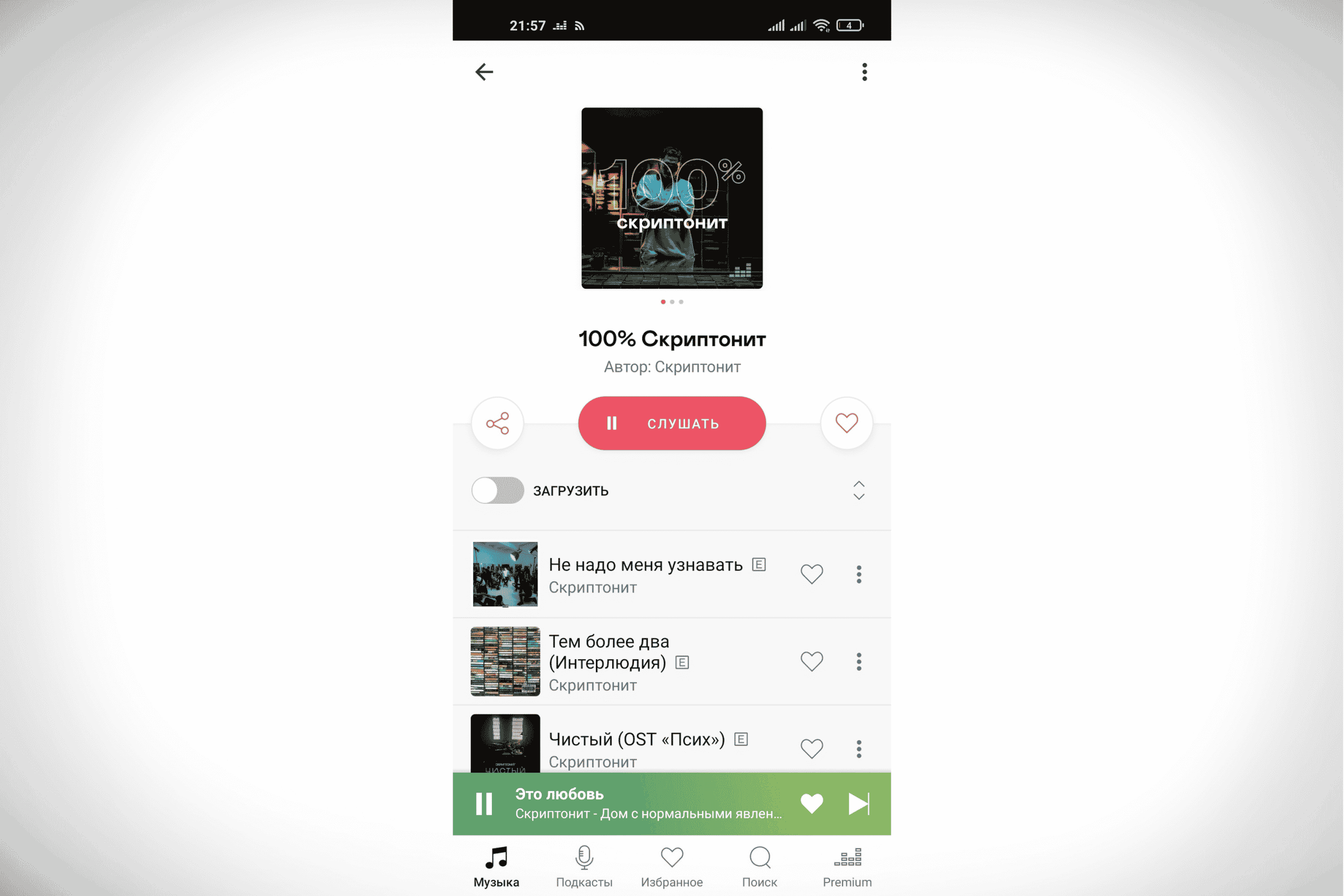
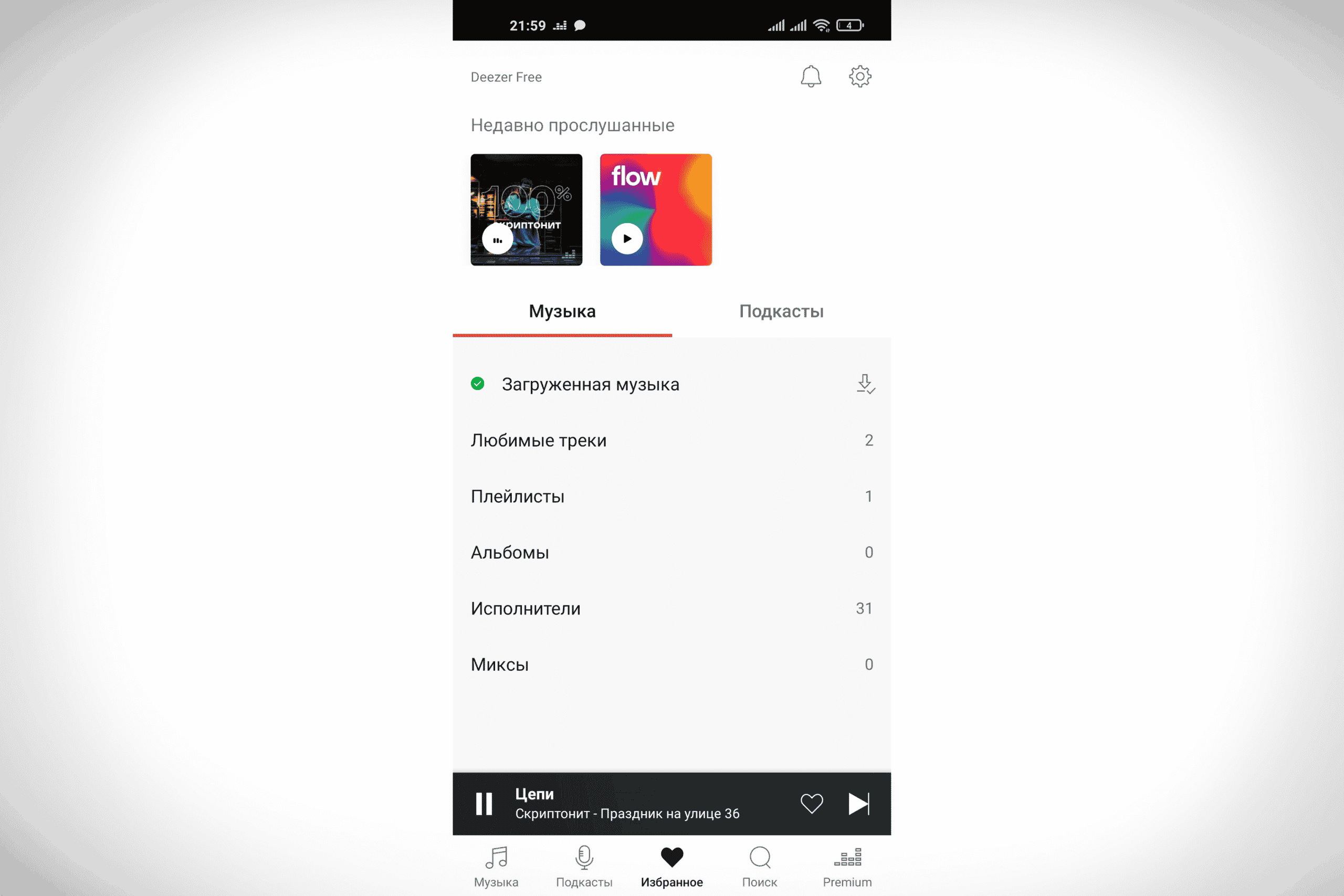
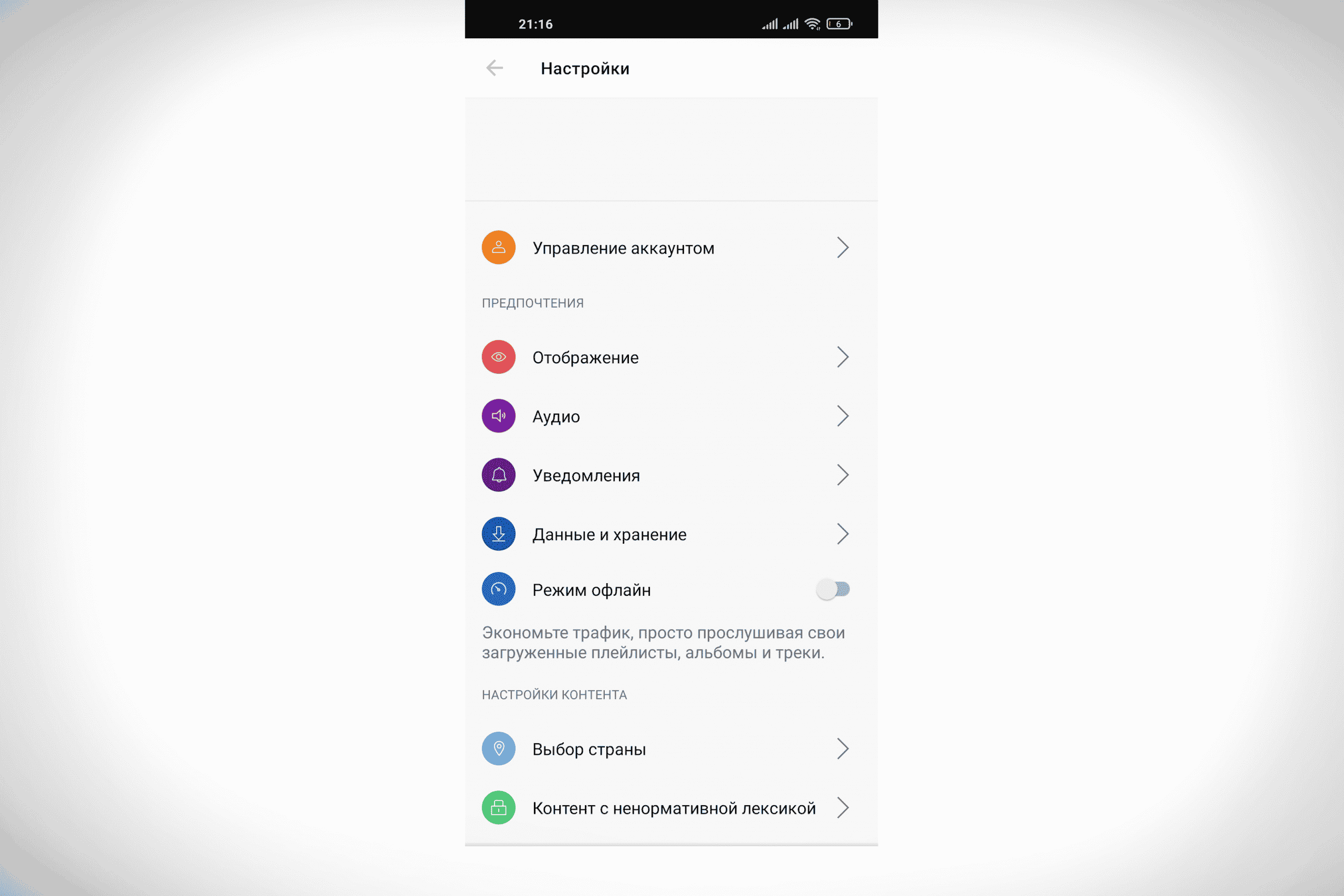
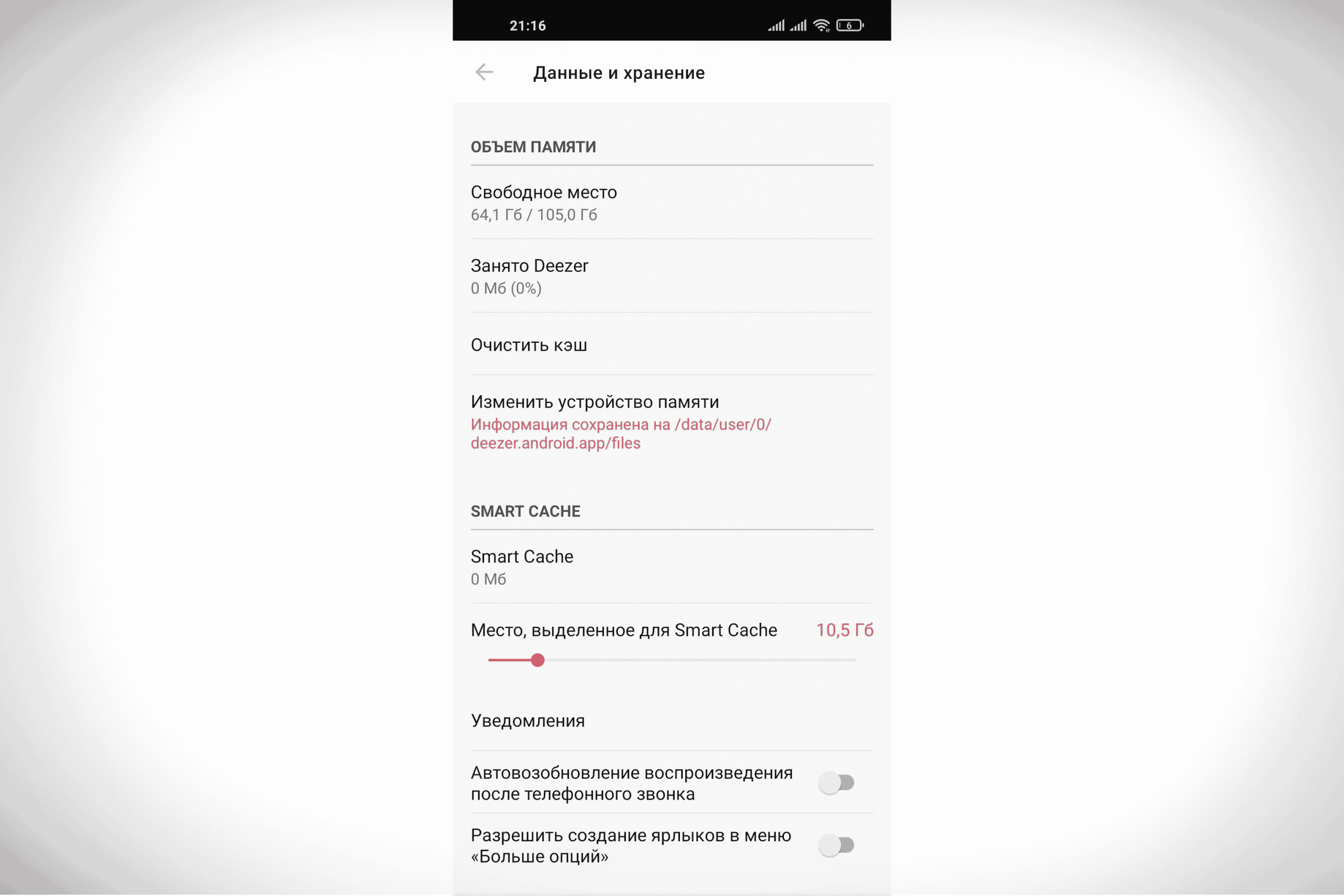








czy można słuchać muzyki z płyt bez przerw między utworami jeśli ich nie ma na płycie?